Adam Equipment EBL Eclipse® Analytical Balance Manuel utilisateur
PDF
Télécharger
Document
Adam Equipment Série Eclipse EBL Software rev.: V1.2155 & au delà (Modèles Analytiques pot magnétique) V2.1827 & au delà (Modèles de Précision) V6.1010 & au delà (Modèles de Précision grand plateau) © Adam Equipment Company 2017 1 Référence simple: Nom du modèle de la balance: Numéro de série: Numéro de révision du logiciel (Affiché lors de la première mise en marche): Date d’achat: Nom et adresse du fournisseur: © Adam Equipment Company 2017 2 1.0 SOMMAIRE P.N. 3016612482, Révision B, Juillet 2017 1.0 2.0 3.0 4.0 5.0 6.0 7.0 7.1 7.1.1 7.1.2 7.1.3 7.2 7.2.1 7.2.2 7.2.3 7.2.4 7.2.5 8.0 8.1 9.0 9.1 10.0 11.0 11.1 11.2 11.3 11.4 11.4.1 11.4.2 11.4.2.1 11.4.2.2 11.4.3 11.4.4 11.4.4.1 11.4.4.2 11.4.4.3 11.4.5 11.4.6 11.4.6.1 11.4.6.2 12.0 12.1 12.2 12.2.1 SOMMAIRE CONNAITRE VOTRE BALANCE DESCRIPTION DU PRODUIT CARACTERISTIQUE DU PRODUIT DEBALLER LA BALANCE EMPLACEMENT DE LA BALANCE INSTALLATION DE LA BALANCE ASSEMBLAGE DE LA BALANCE MISE A NIVEAU DE LA BALANCE TEMPS DE PRECHAUFFAGE PESAGE CALIBRAGE CALIBRAGE MANUEL CALIBRAGE EN UTILISANT LA MASSE INTERNE DE CALIBRAGE (SI INSTALLEE) CALIBRAGE EN UTILISANT UNE MASSE DE CALIBRAGE EXTERNE CALIBRAGE AUTOMATIQUE ERREURS DE CALIBRAGE ECRAN SYMBOLES ET TEXTE CLAVIER METHODE DE SAISIE NUMERIQUE ENTREE / SORTIE FONCTIONNEMENT INITIALISATION MOTS DE PASSE PESAGE FONCTIONS COMPTAGE DE PIECES PESAGE EN POURCENTAGE METHODE PAR ECHANTILLONAGE METHODE MANUELLE CONTROLE DE PESEE PESAGE D’ANIMAUX ( DYNAMIQUE) MODE MANUEL MODE AUTO PARAMETRES DE REGLAGE DU PESAGE DYNAMIQUE (D’ANIMAUX) NET / TOTAL & MODE ACCUMULATION DETERMINATION LA DENSITE DENSITE DE SOLIDE DENSITE DE LIQUIDE INTERFACE RS-232 HARDWARE FORMATS DE SORTIE FORMAT DE SORTIE DE LIGNE SIMPLE © Adam Equipment Company 2017 3 5 6 7 13 13 14 14 14 14 14 15 15 15 15 16 16 17 17 18 19 20 21 21 21 21 24 25 26 26 26 27 29 29 30 30 32 34 34 35 36 36 37 37 3 12.3 13.0 14.0 14.1 14.2 14.3 14.4 14.5 14.6 14.7 15.0 15.1 15.2 15.3 15.4 15.5 15.6 15.7 15.8 15.9 16.0 17.0 17.1 18.0 19.0 20.0 12.2.2 FORMAT DE SORTIE STANDARD 12.2.3 FORMAT DE SORTIE PERSONNALISABLE COMMANDES D’ENTRÉE EN UTILISANT DES TOUCHES A DISTANCE 12.3.1 COMANDE D’ENTRÉE INVALIDE VERIFICATION DES ERREURS MENUS SUPERVISEUR ACTIVER LES UNITS DE PESAGE ACTIVER LES MODES DE PESAGE ACTIVER LES PARAMETRES DE L’INTERFACE SERIE FORMAT PERSONNALISE #1 and #2 REGLAGE DES PARAMETRES REGLAGE DE CALIBRAGE MOTS DE PASSE ACCESSOIRES & PIECES DETACHEES KIT DE DETERMINATION DE DENSITE TABLE ANTIVIBRATION IMPRIMANTE TERMIQUE ADAM CROCHET POUR LA PESSE SOUS LA BALANCE COQUE EN PLASTIQUE DE PROTECTION CABLE ANTI-VOL ECRANE A DISTANCE HOUSSE ANTI POUSSIERE ADAM DU LOGICIEL D’ACQUISITION DE DONNEES POUR LES BALANCES SECURITE ET MAINTENANCE DIAGNOSTIQUE GUIDE DE DEPANNAGE INFORMATION SERVICE STRUCTURE DU MENU DE LA BALANCE TABLEAU DE LANGUES © Adam Equipment Company 2017 37 37 39 39 40 41 41 41 42 42 43 44 45 46 46 46 46 46 46 46 46 46 47 48 49 50 53 54 57 4 2.0 CONNAITRE VOTRE BALANCE Merci d'avoir choisi la balance Eclipse d’Adam Equipment. Cette notice d’utilisation vous familiarisera avec l'installation, l'utilisation, l'entretien général, etc., de la balance, et vous guidera à travers les différentes applications. Elle couvre également les accessoires, le dépannage, l’information sur le service après vente et d'autres informations importantes. Ces balances sont des instruments de haute précision et contiennent des mécanismes associés à des composants sensibles. Elles doivent être transportées et manipulées avec soin. En fonctionnement, veillez à placer les charges délicatement sur le plateau de pesée et de ne pas surcharger ou dépasser la capacité maximale recommandée de l'instrument ou des dommages pourraient survenir. Veuillez s’il vous plaît lire attentivement cette notice avant de commencer. Si vous avez besoin de renseignements complémentaires, n’hésitez pas à contacter votre fournisseur ou Adam Equipment. © Adam Equipment Company 2017 5 3.0 DESCRIPTION DU PRODUIT Les balances Eclipse sont idéales pour une utilisation en laboratoire et un usage général de pesage. Elles peuvent également être utilisées pour certaines fonctions avancées de pesage. CARACTERISTIQUES: • Guide de calibrage externe. • Calibrage interne (option) pour une précision exceptionnelle sans le besoin du calibrage manuel. • Large écran facile à lire sur deux lignes avec rétro éclairage bleu, chiffres de 24mm de haut, affichage ligne supérieur de 10mm et indicateur de capacité. • Utilisation intuitive, clavier facile à nettoyer avec un clavier tactile de type capacitif, touches rétro éclairées qui fonctionnement même avec des gants ou stylos. • Mécanisme à pot magnétique pour une précision ultime ou technologie à jauge de contrainte pour un pesage stable et hautement précis. • Construction solide en alliage fonte aluminium et plateau en inox 304 pour une plus grande durabilité et facilite d’entretien. • Applications de série: pesage, pesage en pourcentage, comptage de pièces, pesage dynamique (animaux), accumulation (net/total) et détermination de densité de solide et liquide. • Interface bidirectionnelle RS-232 et USB en standard. • Peut être configuré pour imprimer les rapports conformes BPL après chaque calibrage et inclus la date et l’heure, le numéro de la balance et une vérification du calibrage. • Compensation automatique de la température. • Grande variété d’unité de pesage, option une unité personnalisable. • Pesage sous la balance (crochet requis en accessoire). • Alimentation secteur. • Option affichage externe. • Affichage et documentation disponible en 4 langues – Anglais, Allemand, Français et Espagnol. • Protection par mot de passe • Attache de sécurité. © Adam Equipment Company 2017 6 4.0 CARACTERISTIQUES DU PRODUIT Modèles Eclipse EBL (Le suffixe ‘e’ pour les modèles en calibrage externe et le suffixe ‘i’ pour les modèles en calibrage interne) Modèle # EBL 104 e/i EBL 164 e/i EBL 214 e/i EBL 254 e/i Capacité 100 g 160 g 210 g 250 g Maximum Précision (d) 0.0001 g Nombre 1000000 1600000 2100000 2500000 d’intervalles n= Poids minimum 0.01 g Reproductibilité 0.00015 g 0.0002 g 0.0002 g 0.0002 g (Std. Dev) Linearité + 0.0003 g grammes, milligrammes, carats, grains, Newtons, Drams, Ounces, troy ounces, Unités de pennyweight, momme, Taiwanese Taels, Hong Kong Taels, Singapore Taels, Ticals, mesure Tola, personnalisable Temps de Typiquement 5 secondes stabilisation Température de Recommandé 15ºC à 35ºC, 40 – 60 % RH (non-condensing) fonctionnement Adaptateur secteur externe – fourni en standard Alimentation (Tension entrée 100–240 VAC, 50/60 Hz) Tension 18 VDC - 830 mA d’entrée Mécanisme de Pot magnétique pesage Calibrage Suffixe i = calibrage interne, e = calibrage externe Masse de Recommandé classe OIML: E2, ASTM / ANSI class: 1 Calibrage 100 g externe LCD avec rétro éclairage bleu, 7 chiffres de 24mm de haut sur l’écran principal, avec Ecran symboles. Second afficheur avec une ligne d’information et caractères alpha numériques de 10mm de haut. 12 touches tactiles capacitives rétro éclairées – fonctionnent avec des gants et Clavier stylos. Cage de pesée Chambre de pesée avec portes coulissantes (165 x 145 x 240 mm) (l x p x h) Taille de Rond, 90mm de diamètre plateau Dimensions 220 x 310 x 323 mm totales 8.7 x 12.2 x 12.7 in (l x p x h) 5.2 kg / 11 lb 9 oz (Modèle calibrage externe) Poids net 5.9 kg / 13 lb 0 oz ((Modèle calibrage interne) © Adam Equipment Company 2017 7 Modèle # Capacité Maximum Précision (d) Nombre d’intervalles n= Poids minimum Reproductibilité (Std. Dev) Linearité + Unités de mesure Temps de stabilisation Température de fonctionnement Alimentation Tension d’entrée Mécanisme de pesage Calibrage Masse de Calibrage externe Ecran Clavier Cage de pesée (l x p x h) Taille de plateau Dimensions totales (l x p x h) EBL 223 e / i EBL 423 e / i 220 g 420 g 0.001 g 220000 420000 0.02 g 0.02 g 0.002 g 0.003 g grammes, milligrammes, carats, grains, Newtons, Drams, Ounces, troy ounces, pennyweight, momme, Taiwanese Taels, Hong Kong Taels, Singapore Taels, Ticals, Tola, Custom (personnalisable) Typiquement 5 secondes Recommandé 15ºC à 35ºC, 40 – 60 % RH (non-condensing) Adaptateur secteur externe – fourni en standard (Tension entrée 100–240 VAC, 50/60 Hz) 18 VDC - 830 mA Jauge de contrainte Suffixe i = calibrage interne, e = calibrage externe Recommandé classe OIML: E2, ASTM / ANSI class: 2 100 g 200 g LCD avec rétro éclairage bleu, 7 chiffres de 24mm de haut sur l’écran principal, avec symboles. Second afficheur avec une ligne d’information et caractères alpha numériques de 10mm de haut. 12 touches tactiles capacitives rétro éclairées – fonctionnent avec des gants et stylos. Cage de pesée circulaire avec couvercle en alliage (180 mm diam. x 90 mm) Poids net © Adam Equipment Company 2017 Rond, 120 mm diamètre 220 x 310 x 90 mm sans cage de pesée 8.7 x 12.2 x 3.5 in 3.1 kg / 6 lb 12 oz (modèle calibrage externe) 3.7 kg / 8 lb 8 oz (modèle calibrage interne) 8 Modèle # Capacité Maximum Précision (d) Nombre d’intervalles n= Poids minimum Reproductibilité (Std. Dev) Linearité + Unités de mesure Temps de stabilisation Température de fonctionnement EBL 623 e / i 620 g 0.001 g Masse de Calibrage externe Ecran Clavier Cage de pesée (l x p x h) Taille de plateau Dimensions totales (l x p x h) Poids net 620000 820000 0.02 g 0.02 g 0.002 g 0.003 g grammes, milligrammes, carats, grains, Newtons, Drams, Ounces, troy ounces, pennyweight, momme, Taiwanese Taels, Hong Kong Taels, Singapore Taels, Ticals, Tola, Custom (personnalisable) Typiquement 5 secondes Recommandé 15ºC à 35ºC, 40 – 60 % RH (non-condensing) Adaptateur secteur externe – fourni en standard (Tension d’entrée 100–240 VAC, 50/60 Hz) 18 VDC - 830 mA Alimentation Tension d’entrée Mécanisme de pesage Calibrage EBL 823 e / i 820 g Pot magnétique Suffixe i = calibrage interne, e = calibrage externe Recommandé classe OIML: E2, ASTM / ANSI class: 2 500 g 1 kg LCD avec rétro éclairage bleu, 7 chiffres de 24mm de haut sur l’écran principal, avec symboles. Second afficheur avec une ligne d’information et caractères alpha numériques de 10mm de haut. 12 touches tactiles capacitives rétro éclairées – fonctionnent avec des gants et stylos. Cage de pesée circulaire avec couvercle en alliage (180 mm diam. x 90 mm) Rond, 160 mm diamètre 220 x 310 x 90 mm sans cage de pesée 8.7 x 12.2 x 3.5 in 4.0 kg / 8 lb 13 oz (modèle calibrage externe) 4.8 kg / 10 lb 9 oz (modèle calibrage interne) © Adam Equipment Company 2017 9 Modèle # Capacité Maximum Précision (d) Nombre d’intervalles n= Poids minimum Reproductibilité (Std. Dev) Linearité + Unités de mesure EBL 1602 e / i EBL 2602 e / i EBL 3602 e / i EBL 4602 e / i EBL 6202 e / i 1600 g 2600 g 3600 g 4600 g 6200 g 0.01 g 0.01 g 0.01 g 0.01 g 0.01 g 160000 260000 360000 460000 620000 0.2 g 0.2 g 0.2 g 0.2 g 0.2 g 0.02 g 0.03 g grammes, milligrammes, carats, grains, Newtons, Drams, Ounces, troy ounces, pennyweight, momme, Taiwanese Taels, Hong Kong Taels, Singapore Taels, Ticals, Tola, Custom (personnalisable) Temps de stabilisation Température de fonctionnement Typiquement 5 secondes Recommandé 15ºC à 35ºC, 40 – 60 % RH (non-condensing) Adaptateur secteur externe – fourni en standard (Tension d’entrée 100–240 VAC, 50/60 Hz) Alimentation Tension d’entrée Mécanisme de pesage Calibrage Masse de Calibrage externe Ecran Clavier 18 VDC - 830 mA Jauge de contrainte Suffixe i = calibrage interne, e = calibrage externe Recommandé classe OIML: F1, ASTM / ANSI class: 3 500 g 1 kg LCD avec rétro éclairage bleu, 7 chiffres de 24mm de haut sur l’écran principal, avec symboles. Second afficheur avec une ligne d’information et caractères alpha numériques de 10mm de haut. 12 touches tactiles capacitives rétro éclairées – fonctionnent avec des gants et stylos. Cage de pesée (l x p x h) Taille de plateau Dimensions totales (l x p x h) Poids net 2 kg Aucune Rond, 160 mm diamètre 220 x 310 x 90 mm 8.7 x 12.2 x 3.5 in 3.1 kg / 6 lb 14 oz (modèle calibrage externe) 3.9 kg / 8 lb 10 oz (modèle calibrage interne) © Adam Equipment Company 2017 10 Modèle # Capacité Maximum Précision (d) Nombre d’intervalles n= Poids minimum Reproductibilité (Std. Dev) Linearité + Unités de mesure Temps de stabilisation Température de fonctionnement Alimentation Tension d’entrée Mécanisme de pesage Calibrage Masse de Calibrage externe Ecran Clavier Cage de pesée (l x p x h) Taille de plateau Dimensions totales (l x p x h) Poids net EBL 4201e EBL 6201e EBL 8201e 4200g 6200g 8200g 0.1g 0.1g 0.1g 42000 62000 82000 2g 2g 2g 0.2g 0.3g grammes, milligrammes, carats, grains, Newtons, Drams, Ounces, troy ounces, pennyweight, momme, Taiwanese Taels, Hong Kong Taels, Singapore Taels, Ticals, Tola, Custom (personnalisable) Typiquement 5 secondes Recommandé 15ºC à 35ºC, 40 – 60 % RH (non-condensing) Adaptateur secteur externe – fourni en standard (Tension d’entrée 100–240 VAC, 50/60 Hz) 18 VDC - 830 mA Jauge de contrainte Calibrage externe uniquement Recommandé classe OIML: F2, ASTM / ANSI class: 4 2 kg LCD avec rétro éclairage bleu, 7 chiffres de 24mm de haut sur l’écran principal, avec symboles. Second afficheur avec une ligne d’information et caractères alpha numériques de 10mm de haut. 12 touches tactiles capacitives rétro éclairées – fonctionnent avec des gants et stylos. © Adam Equipment Company 2017 Aucune Rond, 160 mm diamètre 220 x 310 x 90 mm 8.7 x 12.2 x 3.5 in 3.1 kg / 6 lb 14 oz 11 Modèle # Capacité Maximum Précision (d) Nombre d’intervalles n= Poids minimum Reproductibilité (Std. Dev) Linearité + Unités de mesure Temps de stabilisation Température de fonctionnement Alimentation Tension d’entrée Mécanisme de pesage Calibrage Masse de calibrage externe Ecran Clavier Cage de pesée (l x p x h) Taille de plateau Dimensions totales (l x p x h) Poids net EBL 12001e EBL 16001e EBL 22001e EBL 32001e 12000g 16000g 22000g 32000g 0.1g 0.1g 0.1g 0.1g 120000 160000 220000 320000 2g 2g 2g 2g 0.2 g 0.3 g grammes, milligrammes, carats, grains, Newtons, Drams, Ounces, troy ounces, pennyweight, momme, Taiwanese Taels, Hong Kong Taels, Singapore Taels, Ticals, Tola, Custom (personnalisable) Typiquement 5 secondes Recommandé 15ºC à 35ºC, 40 – 60 % RH (non-condensing) Adaptateur secteur externe – fourni en standard (Tension d’entrée 100–240 VAC, 50/60 Hz) 18 VDC - 830 mA Jauge de contrainte Calibrage externe uniquement Recommandé classe OIML: F2, ASTM / ANSI class: 4 5 kg 10 kg LCD avec rétro éclairage bleu, 7 chiffres de 24mm de haut sur l’écran principal, avec symboles. Second afficheur avec une ligne d’information et caractères alpha numériques de 10mm de haut. 12 touches tactiles capacitives rétro éclairées – fonctionnent avec des gants et stylos. Aucune 390 X 290 mm 390 x 480 x 100 mm (590 mm de haut avec option colonne) 8.7 x 12.2 x 3.5 in © Adam Equipment Company 2017 7.6 kg / 16 lb 12 oz 12 5.0 DEBALLER LA BALANCE Retirez la balance de son emballage avec précaution en la soulevant hors de son carton. A l’intérieur vous trouverez tout ce dont vous avez besoin pour commencer à utiliser la balance• • • • • • Adaptateur secteur AC & cordon Plateau de pesée en inox Sous plateau en alliage Chambre de pesée (modèles Analytiques 1 mg seulement) Cage de pesée circulaire et couvercle (modèles précis au mg) Notice d’utilisation Suivre attentivement le guide d’installation pour assembler la balance. 6.0 EMPLACEMENT DE LA BALANCE La balance ne doit pas être placée dans un endroit qui réduit la précision. Eviter les températures extrêmes. Ne pas mettre la balance en plein soleil ou à proximité de bouches de climatisation. Evitez les surfaces instables. La table ou le sol doivent être rigides et ne pas vibrer. Evitez les sources d’énergies instables. Ne pas utiliser près de larges utilisateurs d’électricité tels que les équipements de soudure ou de gros moteurs. Ne pas mettre la balance près de machines vibrantes. Evitez l’humidité élevée qui pourraient provoquer de la condensation. Eviter le contact direct avec l’eau. Ne pas vaporiser ou immerger les balances dans l’eau. Evitez les mouvements de l’air, tels que les ventilateurs ou l’ouverture des portes. Ne pas placer la balance prés de fenêtres ouvertes ou de climatisation. Gardez la balance propre. Ne pas empiler de matériel sur les balances quand elles ne sont pas utilisées. Evitez les sources d’électricité statique. Cela peut affecter la précision de mesure et peut endommager les composants électroniques sensibles © Adam Equipment Company 2017 13 7.0 INSTALLATION DE LA BALANCE 7.1 ASSEMBLAGE DE LA BALANCE Suivre attentivement le guide d’installation rapide inclus pour assembler la balance. Assurezvous de placer la balance sur une table solide de niveau, sans vibration. 7.1.1 Mise à niveau de la balance Après avoir mis la balance dans un endroit approprié, mettre de niveau en utilisant le niveau à bulle sur le devant de la balance. Pour mettre de niveau la balance, ajustez les deux pieds réglables à l’arrière de la balance jusqu’à ce que la bulle soit au centre dans le niveau. 7.1.2 Temps de préchauffage Avant de commencer à peser, vous devez permettre à la balance d’atteindre une température interne stable. Pour un pesage optimal selon les caractéristiques du constructeur il est important de mettre sous tension la balance et de la laisser en préchauffage pendant au moins 6 heures pour les systèmes à jauge de contrainte et 12 heures pour les systèmes à pot magnétique. Insérez le câble de l’adaptateur au connecteur à l’arrière de la balance. Branchez le bloc alimentation sur le secteur. L’écran affichera le numéro de série de la balance suivi du numéro de révision du logiciel, suivi de la capacité maximum de la balance. Ensuite la balance effectuera un autotest affichant tous les segments suivi par le symbole d’exécution (sablier) et une ligne de 7 tirets indiquant que la balance est en mode d’exécution. Une fois prête, l’écran affichera la valeur zéro accompagnée du symbole 0. 7.1.3 Pesage Une fois que la période de préchauffage est terminée et que vous êtes prêt à commencer la pesée, placez un produit devant être pesé sur le plateau. Un symbole stable est indiqué lorsque la balance est dans une condition de stabilité. Le symbole disparaitra si la balance est instable. Le zéro exact est affiché quand le symbole “ 0“ est visible en haut à gauche de l’écran. © Adam Equipment Company 2017 14 7.2 CALIBRAGE Les modèles avec le suffixe ‘i’ peuvent être calibrés soit en utilisant la masse interne ou en utilisant une masse externe. Les modèles avec le suffixe ‘e’ peuvent seulement être calibrés en utilisant une masse externe. L’option de calibrage interne doit être activée dans les options du menu de réglage sinon le mode de calibrage externe sera utilisé lorsque la touche [Cal] sera actionnée 7.2.1 Calibrage manuel En appuyant sur [Cal] cela lancera le calibrage. Le calibrage peut être aussi initié soit par une variation de température interne ou bien par un temps prédéfini réglé par l’utilisateur. Appuyez sur [ 0/T] pour arrêter le calibrage à tout moment. Le calibrage doit être accompli avec précaution et dans des conditions optimales sans vibration, mouvement d’air ou autres interférences. Soyez sûr que le plateau soit vide, propre et correctement installé 7.2.2 Calibrage en utilisant la masse interne de calibrage (si installée) Note: le calibrage interne (si installé) s’effectuera si seulement il est activé comme méthode de calibrage par défaut dans le menu de réglage du calibrage dans le mode Superviseur. En appuyant sur [Cal] l’écran affichera le symbole d’exécution avec une ligne de 7 tirets et après quelques secondes affichera ‘CALIBRA’. Le symbole d’exécution et la ligne de 7 tirets réapparaitra, suivi par ‘CAL On’. Ensuite ‘CALIbrA’ apparaitra de nouveau, suivi du symbole d’exécution et une ligne de tirets. Enfin ‘CAL OFF’ sera affiché, suivi par un signal sonore et le symbole d’exécution et une ligne de tirets. Un signal sonore final avertira de la fin du calibrage et l’écran affichera de nouveau ‘0.000 g’ ou similaire. Le calibrage interne est maintenant accompli et le fonctionnement normal peut suivre. 7.2.3 Calibrage en utilisant une masse de calibrage externe Note: La masse de calibrage utilisée doit être une masse précise connue, idéalement avec une classification appropriée OIML ou ASTM/ANSI de la précision de la balance. En appuyant sur [Cal] l’écran indiquera que la balance règle un nouveau point zéro en affichant “LOAd 0 g”. Assurez-vous que le plateau soit vide ensuite appuyez sur [Select] pour continuer. L’écran affichera le symbole d’exécution suivi d’une ligne de tirets et quelques secondes après affichera la masse de calibrage par défaut. Par exemple, pour un modèle 214e l’écran affichera “L 100 g” ou 100g est la masse de calibrage par défaut. Placez la masse sélectionnée sur la balance et appuyez sur [Select] pour continuer. La balance continuera automatiquement. L’écran affichera le symbole d’exécution et une ligne de tirets, ensuite le calibrage sera accompli et retentira un signal sonore avec le message “UNLOAD”. Retirez la masse. Un second signal sonore confirmera l’action d’ôter la masse. La balance affichera le symbole d’exécution et les tirets pour quelques secondes, un signal sonore et affichera le zéro en mode pesage © Adam Equipment Company 2017 15 7.2.4 Calibrage Automatique La balance indiquera le besoin de calibrer lorsque celle-ci a le calibrage automatique activé et que les conditions prédéfinies réglées pour le calibrage automatique sont présentes. Les conditions qui déclencheront le calibrage automatique sont: • Variation de la température interne au delà de la valeur préréglée (typiquement 2ºC pour les balances de précision). • Le temps écoulé depuis le dernier calibrage excède le temps préréglé (typiquement 4 heures ou 15 minutes après la mise en marche). La balance indiquera le besoin de calibrer lorsque le symbole “CAL” clignotera sur l’écran. Dès que la balance sera calibrée le symbole disparaitra. La fonction d’auto calibrage peut être activée, désactivée ou modifiée dans les options utilisateur pour répondre aux besoins des opérateurs. 7.2.5 Erreurs de calibrage Occasionnellement lors du calibrage une erreur peut être détectée. Ces erreurs peut être causées par: • • • Lecture instable Masse de calibrage utilisée non appropriée Décalage important du zéro par rapport aux réglages usines Lorsqu’une erreur est détectée, un message sera affiché et le calibrage devra être de nouveau accompli. Si la balance affiche plusieurs fois le message d’erreur alors il est possible que le mécanisme soit endommagé. © Adam Equipment Company 2017 16 8.0 ECRAN L’écran LCD a plusieurs zonesUne grande zone de 7 chiffres pour indiquer le poids avec les symboles pour les unités sur le côté droit et les symboles de zéro, tare (Net) et la stabilité sur la gauche Une ligne supérieure sur l’écran principal affiche 10 caractères. Le but étant de fournir des informations complémentaires et des instructions sur l’utilisation en cours ou fonctions utilisées. Indicateur de capacité en bas de l’écran. 8.1 SYMBOLES ET TEXTE L’écran LCD possède des symboles uniques qui indiquent ce qui suit 0 Zéro Symbole du niveau de charge de la batterie (si installée) Execution Stable ti, Custom, MM, tl, T, lb, oz, dwt, GN, dr, g/cc, g, kg, ct, mg, Symboles des unités et modes Indicateur de capacité Indications: “CAL” “T” “ºC” “Net” “Pcs” “%” Lors du calibrage ou bien quand celui-ci doit être exécuté Temps prédéfini atteint pour l’exécution du calibrage Température prédéfinie atteinte pour l’exécution du calibrage Lorsqu’un poids net est affiché Lorsque la balance est dans le mode comptage de pièces Lorsque la balance est dans le mode pesage en pourcentage © Adam Equipment Company 2017 17 9.0 CLAVIER Le clavier possède les touches suivantes pour le fonctionnement de la balance. Touches Fonction Primaire [POWER] Pour allumer la balance ou bien la mettre en veille. [ 0/T] [ 0/T] Touche combinée pour le zéro et la fonction tare Pour sortir du réglage des fonctions et des modes [Cal] [Cal] Lance la fonction de calibrage [Print] [Print] Commande la balance pour envoyer les données [Mode] [Mode] Entre dans le menu de sélection des modes [Unit] [Unit] Sélectionne les unités de pesage en faisant défiler les unités actives. [Select] [Select] Entre dans les paramètres de réglage (Menu Superviseur). Entre dans une fonction ou enregistre une valeur lors d’une saisie manuelle d’une unité ou des limites du contrôle de pesée © Adam Equipment Company 2017 18 [Down] Pour diminuer ou modifier une valeur affichée ou faire défiler des options en arrière [Right] Pour avancer un chiffre clignotant d’une position vers la droite. Pour retourner d’une étape dans le réglage des fonctions [Left] Pour avancer un chiffre clignotant d’une position vers la gauche. [Up] Pour augmenter ou modifier une valeur affichée ou faire défiler des options en avant 9.1 METHODE DE SAISIE NUMERIQUE Pour régler une valeur requise, utilisez les touches comme indiquées ci-dessous: Les touches symboles [Up] et [Down] lancent le processus d’entrée, provoquant le chiffre actif à clignoter. Appuyez sur [Up] et [Down] pour augmenter ou diminuer le chiffre clignotant. Une fois chaque chiffre réglé à la valeur requise, utilisez les touches [Left] et [Right] pour avancer ou reculer vers les chiffres et ensuite appuyez sur [Up] et [Down] pour augmenter ou diminuer le chiffre clignotant requis. Une fois que la valeur requise est affichée sur l’écran, appuyez sur [Select] pour valider ou entrer la valeur affichée. Appuyez sur [ 0/T] © Adam Equipment Company 2017 pour sortir du menu à tout moment. 19 10.0 ENTRÉE/SORTIE Le panneau arrière comporte une partie ou l’ensemble des connecteurs suivants selon le modèle: • RS-232 série – prise subminiature 9 broches. • Connecteur afficheur à distance (USB Prise type A). • Connecteur I/O (USB Prise type B). • Prise alimentation. (Alimentation d’entrée requise est une alimentation externe basse tension, 18VDC @ 830mA pour tous les modèles). Accepte prise concentrique 11.4mm longueur X 5.5mm diamètre externe X 2.1mm diamètre interne. Centre positif. La RS232 et I/O peuvent être connectés et utilisés individuellement ou simultanément. Donc une imprimante et un terminal ou PC peuvent être connectés. La connexion est un format de données séries seulement et ne peut pas être utilisée pour connecter une mémoire flash ou autres systèmes similaires USB. Il existe aussi un compartiment pour la batterie rechargeable NiMH (si disponible avec votre modèle). En raison des exigences élevées de puissance requise par le mécanisme de la balance analytique et le mécanisme d'étalonnage interne, il n’est pas recommandé d'utiliser l’alimentation avec batterie pour ces options. © Adam Equipment Company 2017 20 11.0 FONCTIONNEMENT 11.1 INITIALISATION Lorsque la balance est mise en marche la première fois, elle affichera le numéro de série (si réglé), la révision du logiciel, la capacité du modèle et tous les segments sur l’écran seront affichés. Cette étape dure habituellement de 5 à 10 secondes. Si les mots de passe Opérateur et Superviseur ont été réglés, l’écran affichera “PASSCODE 0”. Dans ce cas vous devez entrer le mot de passe pour continuer en utilisant la méthode numérique. Si le mot de passe est incorrect alors le message “ERROR CODE” clignotera. Une fois le mot de passe correctement saisi, ou si les mots de passe n’ont pas été réglés, la balance continuera son fonctionnement comme ci-dessous. L’écran affichera la lecture du zéro avec le symbole du zéro “ 0” et l’unité de pesage ayant été utilisée précédemment. Si le calibrage automatique selon le temps est actif alors la balance se calibrera 15 minutes après la mise en marche ou encore après l’intervalle de temps prédéfini. 11.2 MOTS DE PASSE Cet équipement a des fonctions de sécurité par mot de passe qui peut restreindre certaines opérations à des utilisateurs en particulier. Les modes Superviseur et Opérateur sont disponibles. Si aucun mot de passe n’est réglé alors l'accès par défaut est de niveau Superviseur. Le réglage d'un mot de passe Superviseur donne la possibilité de verrouiller les paramètres clés de sorte qu'ils ne soient pas modifiables par le personnel de niveau opérateur Si un mot de passe a été défini pour limiter l’accès aux fonctions de pesage de la balance dans ce cas lors d’une réinitialisation ou bien lors de la mise en marche ou quand la touche [Select] est actionnée dans le mode Opérateur, l’écran affichera “PASSCODE 0” suivi par “0”. Utiliser la méthode d’entrée numérique (voir section 9.1) pour soit saisir le code Opérateur ou Superviseur selon le niveau d’accès requis. L’écran affiche les chiffres saisis au fur à mesure. Le chiffre actif aura le symbole “-“ clignotant. Vérifier que vous saisissez bien le mot de passe correct pour continuer. Voir section 14.7 pour plus de détails. 11.3 Appuyez sur [ PESAGE 0/T] pour mettre à zéro la balance si nécessaire. Le symbole “ 0 “ sera affiché. Placez avec précaution une masse sur le plateau et le poids sera affiché avec le symbole le coin gauche de l’écran pour indiquer que la lecture stable a été obtenue. sur © Adam Equipment Company 2017 21 Si un récipient doit être utilisé, placez le sur la balance et appuyez sur [ 0/T] pour faire la tare du poids. Quand le symbole de la balance apparait, le symbole “Net” s’affiche pour indiquer que la balance a été tarée. Quand l’écran affiche le zéro, placez l’article devant être pesé. Seulement le poids net de cet objet sera affiché. Lorsqu’un poids taré a été enregistré, appuyez de nouveau sur [ 0/T] pour le retirer. La touche [Print] est allumée, indiquant que l’impression des données vers une imprimante est possible. La sortie d’impression sera toujours la valeur nette comme indiquée sur l’écran dans l’unité de pesée sélectionnée. A tout moment la touche [Unit] peut être actionnée pour sélectionner une autre unité de pesage. Utiliser les touches [Up] ou [Down] pour faire défiler les unités et sélectionner celle désirée en appuyez sur [Select], l’écran indiquera alors la valeur de poids dans l’unité sélectionnée. Toutes les unités disponibles peuvent être activées ou désactivées lors du réglage de la balance (voir section 14.1). Seulement les unités de pesage qui ont été activées pourront être sélectionnées en appuyant sur [Unit]. Unités de pesage: Vous pouvez sélectionner toutes les unités de pesage en appuyant sur [Unit]. Selon le modèle, les unités de pesage disponibles sont: Unité Symbole Modèles Facteur de Facteur de Conversion Conversion 1g = 1 unit = grammes 1 GRAMMES g Tous 1 1.0 Pas sur les 2 MILLIGRAMMES mg modèles 0.01 ni 1000 0.001 0.1g Pas sur les 3 KILOGRAMMES kg 0.001 1000 modèles 0.0001g 4 CARATS ct Tous 5 0.2000 5 PENNYWEIGHTS dwt Tous 0.643014865 1.555174 6 GRAINS GN Tous 15.43236 0.0647989 7 TROY OUNCES ozt Tous 0.032150747 31.103476 8 OUNCES oz Tous 0.035273962 28.349523 9 POUNDS lb Tous 0.0022046 453.5924 10 DRAMS dr Tous 0.564383422 1.7718451 11 HK TAELS tl H Tous 0.026455 37.799364 12 TAIWAN TAELS tl T Tous 0.026667 37.499950 13 SING TAELS tl S Tous 0.026455464 37.799375 14 MOMMES mm Tous 0.266666951 3.749996 15 TOLAS T Tous 0.085735323 11.663804 16 TICAL ti Tous 0.0612395 16.32933 17 NEWTONS N Tous 0.00980665 101.971623 18 CUSTOM Custom Tous Comme spécifié Comme spécifié © Adam Equipment Company 2017 22 Il est possible de régler la balance pour afficher uniquement les grammes. Les grammes seront toujours une des unités activées par défaut. Si l'unité "Custom" est disponible et sélectionnée, la balance demande de saisir un multiplicateur en affichant “MULTIPLIER 1.2345” où "1.2345" est la dernière valeur enregistrée. N’ importe quelle valeur de 0.100 à 10.000 peut être entrée, par laquelle le poids en grammes sera multiplié avant d'être affiché. Si un multiplicateur de plus de 1.000 est saisi, le nombre de décimale affiché sera réduit d'une. Cette valeur multiplicatrice sera enregistrée pour la prochaine utilisation jusqu'à ce qu'elle soit modifiée par l'utilisateur. La balance affiche les unités alternatives avec le plus de précision possible. Par exemple, les balances EBL 423 (420g x 0.001g) peuvent peser jusqu’à: Unité g mg kg ct. dwt GN ozt oz lb dr tl.H tl.T tl.S MM T ti N © Adam Equipment Company 2017 Maximum 420 420000 0.420000 2100.000 270.0662 6481.591 13.503314 14.815064 0.925940 237.041037 11.111297 11.200015 11.111295 112.000119 36.008836 25.720590 4.118793 d= 0.001 1 0.000001 0.005 0.001 0.02 0.00005 0.00005 0.00001 0.001 0.00005 0.00005 0.00005 0.005 0.0001 0.0001 0.00001 23 11.4 FONCTIONS Lors du pesage, l’utilisateur peut accéder aux applications qui ont été activées (voir section 14.2). Les applications suivantes sont disponibles selon le modèle : • Pesage • Comptage de pièces • Pesage en pourcentage • Contrôle de pesée • Pesage d’animaux (dynamique) • Accumulation et Net/Total • Détermination de densité (Liquide & Solide) Les fonctions sélectionnables peuvent être activées dans le mode Superviseur et sont sélectionnées en appuyant sur [Mode] pour entrer dans le mode sélection. L’écran sera vide et du texte apparaitra sur le haut de l’afficheur, tel que “PARTS”, “PERCENT”, “CHECK”, etc. Utilisez les touches [Up] et [Down] pour faire défiler les fonctions et appuyez sur [Select] pour confirmer votre sélection ou appuyez sur [ 0/T] à tout moment pour sortir et revenir au mode pesage normal. © Adam Equipment Company 2017 24 11.4.1 Comptage de pièces Cela permet à l'utilisateur de peser un échantillon de pièces pour calculer un poids unitaire moyen, puis de déterminer le nombre de pièces pesées en divisant le poids net par la valeur du poids unitaire. Le résultat est toujours un nombre entier de pièces. La balance aura un nombre prédéfini de pièces pouvant être utilisé comme échantillon. Ces valeurs sont 10, 25, 50 ou 100 pièces Appuyez sur [Mode] pour faire défiler les options disponibles jusqu'à ce que le symbole “Parts” soit affiché. Appuyez sur [Select] pour entrer le mode comptage de pièces. Appuyez sur [Up] ou [Down] pour sélectionner la taille de l’échantillon, “SP 25, 50, 100) ensuite appuyez sur [Select] pour confirmer. XX PCS” (ou XX=10, Lorsque “Ld XX PCS” est affiché, placez le nombre XX de pièces sur le plateau et appuyez sur [Select] pour calculer le poids unitaire moyen. L’écran indique le poids total dans la dernière unité sélectionnée et ensuite affiche “XX PCS” avec un signal sonore. Le symbole “Parts” sera affiché dans le haut de l’écran pour indiquer que la balance se trouve dans le mode de comptage de pièces. Retirer l’échantillon et l’écran affichera “0 PCS”. Placez une quantité de pièces inconnue sur le plateau. La balance alors calculera le nombre de pièces basée sur le poids unitaire moyen. L’écran affichera le résultat en nombre de pièces. Le résultat sera affiché comme une valeur entière dans le format “XX PCS”. Appuyez sur [Unit] pour faire défiler les valeurs entre le poids de la pièce, le poids total actuel et le nombre de pièces compté sur le plateau. La touche [Print] est illuminée indiquant que la sortie d’impression vers un système connecté est disponible. La sortie d’impression sera sous la forme “XX pcs” (ou XX est la quantité de pièces actuellement sur le plateau) ou “Unit wt: XX.X g” ou “Total wt : XX.X g” selon la quantité, le poids unitaire ou le poids total étant affiché en cours sur l’écran. Pour compter d’autres pièces appuyez sur [Mode] et continuer comme précédemment. Un contrôle devra être effectué pour déterminer que le poids référence des pièces soit suffisamment important et raisonnable pour un comptage précis (le poids de chaque pièce doit être > 1 division de la balance). Pour revenir au mode de pesage normal du mode comptage de pièces, appuyez sur [Mode] suivi d’une des touches [ 0/T]. © Adam Equipment Company 2017 25 11.4.2 Pesage en Pourcentage Le pesage en pourcentage sera effectué en définissant un certain poids à 100%. Le poids à utiliser peut être soit saisi par l’utilisateur ou pris à partir d’un échantillon. Appuyez sur [Mode] et ensuite sur [Up] ou [Down] jusqu’à ce que le symbole “Percent” soit affiché. Vous pouvez maintenant entrer dans le mode de pesage en pourcentage en appuyant sur [Select]. L’écran affichera, “SAmmPLE %” (méthode par échantillonnage) ou “Ent Wt %” (méthode manuelle par poids). Appuyez sur [Up] ou [Down] pour changer entre les deux méthodes et appuyez sur [Select] pour sélectionner la méthode désirée. 11.4.2.1 Méthode par échantillonnage: Quand “SAmmPLE %” est affiché, appuyez sur [Select]. Quand “LOAd100 %” est affiché, ajoutez avec précaution l’échantillon sur le plateau. Maintenant appuyez sur [Select] pour régler ce poids à 100%. L’écran affichera “REF WT” ainsi que le poids de l’échantillon dans la dernière unité sélectionnée. Après une courte pause, “100.00 %” sera affiché. Retirer l’échantillon et “0.00 %” sera affiché. Placez maintenant un échantillon inconnu sur le plateau et l’écran affichera le poids en pourcentage relatif à l’échantillon initial. Appuyez sur [Print] pour envoyer le résultat vers un système connecté si besoin. Pour régler un autre poids à 100%, appuyez sur [Mode] et répéter la procédure ou retourner au mode pesage normal, appuyez sur [Mode] suivi de [ 0/T]. 11.4.2.2 Méthode Manuelle: Pour entrer manuellement une valeur devant être réglée comme égale à 100%, lorsque “Ent Wt %” est affiché, appuyez sur [Select]. L’écran affichera brièvement “100 Wt” suivi par une valeur de poids dans l’unité précédemment sélectionnée dans le mode pesage. Changez le poids affiché au poids de l’échantillon requis en utilisant les touches directionnelles et utiliser la méthode de saisie numérique, appuyez ensuite sur [Select] pour valider la valeur. L’écran reviendra au zéro. Placez un échantillon inconnu dans le plateau pour afficher le poids relatif en pourcentage au poids de l’échantillon réglé. Appuyez sur [Print] pour envoyer le résultat vers un système connecté si besoin. Pour recommencer le pesage en pourcentage avec un autre type d’échantillon appuyez sur [Mode] et continuer comme précédemment ou bien retourner au mode de pesage normal, appuyez sur [Mode] suivi par [ 0/T]. NOTE: Les touches [Up] et/ou [Down] sont illuminées. Le pourcentage sera affiché initialement au nombre maximal de décimales en fonction de la résolution de la balance. Pour augmenter ou diminuer d’une décimale, appuyez sur [Up] ou [Down] respectivement © Adam Equipment Company 2017 26 La touche [Print] est illuminée indiquant que la sortie de données connectée à un système est disponible. Le format d’impression sera selon la forme “XX.XX %” correspondant au nombre de décimales sélectionné sur l’écran. 11.4.3 Contrôle de pesée Lors de la pesée d’un échantillon la balance peut être réglée pour indiquer si le poids est au dessus, en dessous certaines limites définies. L’écran utilisera des flèches dessous le bargraph que le contrôle de pesée utilise. Les segments entre les flèches indiqueront lorsque le poids est inférieur à la limite basse, entre les limites ou bien supérieur à la limite haute. Le signal sonore peut être réglé pour être actif quand le poids est en dehors des limites (en dessous de la limite basse ou bien supérieur à la limite haute) ou entre les limites (au dessus de la basse et en dessous de la limite haute), ou bien éteint. Si besoin, une seule limite peut être réglée. Si une limite est réglée seulement alors l’autre limite est considérée comme étant à zéro (limite basse) ou bien au maximum (limite haute). La fonction de contrôle de pesée n’est pas active lorsqu’un poids mis sur le plateau est inférieur à 20 divisions de la balance. Il s’agit du poids minimum auquel les segments du bargraph sont actifs et que le signal sonore fonctionne (si ce dernier n’est pas réglé sur OFF). Etapes du réglage du Contrôle de pesée: • Appuyez sur [Mode] et ensuite les touches [Up] ou [Down] pour sélectionner le Contrôle de pesée. Lorsque “CHECK” est affiché, appuyez sur [Select] pour entrer dans le mode de Contrôle de Pesée • Appuyez sur [Up] ou [Down] pour régler la limite basse “LOW LIMIT” sur “On” ou “OFF” • Appuyez sur [Select] pour continuer. Si la limite basse “LOW LIMIT” a été réglée sur “On”, l’écran affichera la limite basse actuelle dans la dernière unité utilisée en mode pesage. Vous pouvez changer la limite en utilisant la méthode de saisie numérique (voir section Error! Reference source not found.). • Appuyez sur [Select] pour continuer. NOTE: La limite basse doit être au moins de 20 divisions de la balance ou plus. Si une valeur inférieure est sélectionnée alors un message ‘ERROR LOWW’ sera affiché suivi d’un retour à la valeur précédente. Saisir de nouveau une sélection valide. • Si la “LOW LIMIT” a été réglée sur “OFF” ou que le réglage de la limite basse est achevé, alors l’écran passera à la limite haute “HIGH LIMIT”. Utilisez [Up] et [Down] pour régler la limite haute “HIGH LIMIT” sur “On” ou “OFF”. • Appuyez sur [Select] pour continuer. © Adam Equipment Company 2017 27 • Si la limite haute “HIGH LIMIT” a été Réglé sur “On”, l’écran affichera la limite haute en cours dans la dernière unité sélectionnée. Vous pouvez changer la limite en utilisant la méthode de saisie numérique (voir section 9.1). • Appuyez sur [Select] pour continuer. NOTE: La limite haute doit être supérieure à la limite basse déjà réglée et doit être inferieure à la capacité maximum de la balance. Si une valeur incorrecte est saisie un message ‘ERROR Hi’ ou ‘ERROR Range’ sera affiché suivi par un retour à la valeur précédente. Si le signal sonore est désactivé dans le réglage principal de la balance (voir section 14.5) alors il sera désactivé. Aucun réglage de buzzer ne sera affiché pour le contrôle de pesée et la balance est maintenant prête pour ce mode. Si le signal sonore est activé dans le réglage principal de la balance, alors les options de réglage du buzzer sont les suivants : • Appuyez sur [Up] ou [Down] pour faire défiler les options – “BUZZER OFF” “BUZZER In” “BUZZER Out” • (Buzzer est réglé sur Off tout le temps) (Buzzer retentira lorsque le poids sur le plateau est stable et entre les limites) (Buzzer retentira lorsque le poids sur le plateau est stable et en dehors des limites) Confirmez le réglage du Buzzer en appuyant sur [Select] La balance est maintenant prête pour le contrôle de pesée. • • Lorsque le poids est sur le plateau, l’écran indiquera si le poids est en dessous de la limite basse LOW LIMIT, entre les limites LOW et HIGH ou bien au dessus de la limite haute HIGH LIMIT en utilisant l’indicateur de capacité et le buzzer (si réglé). La touche [Print] est illuminée, indiquant que la sortie connectée à un système est disponible. La sortie enverra la valeur du poids actuellement affichée. • Pour accomplir des contrôles de pesée avec un autre échantillon en utilisant les mêmes limites, retirez l’échantillon et placez un autre sur le plateau. • Pour régler différentes limites, appuyez sur [Mode] et continuez comme précédemment. Pour revenir au mode pesage normal, appuyez sur [Mode] suivi de [Select]. © Adam Equipment Company 2017 28 11.4.4 Pesage d’Animaux (Dynamique) La balance peut être réglée pour peser les animaux ou objets instables / mobiles. Ceci est communément appelé mode de pesage «dynamique» ou «d’animaux». La balance permettra de recueillir le poids sur une période de temps pour arriver à une valeur moyenne et afficher la valeur jusqu'à ce que l'opérateur réinitialise la balance. Le processus de pesée proprement dit peut commencer soit automatiquement lorsque le poids est placé sur le plateau, ou quand initié par l'opérateur. L'unité de pesage peut être sélectionnée comme d’habitude en utilisant le [Unit] et [Select], avant de commencer le processus de pesage dynamique Etapes: Appuyez sur [Mode] et ensuite [Up] ou [Down] pour faire défiler les modes disponibles. Quand le symbole “Animal” est affiché, appuyez sur [Select] pour entre dans le mode de pesage dynamique. “Animal rUN” sera maintenant affiché sur l’écran. Appuyez sur [Up] ou [Down] pour sélectionner “RUN” pour commencer le pesage dynamique ou “SEtvP” pour régler la balance pour le pesage dynamique (voir section 0 sur les paramètres du réglage du Pesage Dynamique). Une fois que le pesage dynamique a débuté, seulement les touches [Print] et [Mode] sont illuminées. [Print] met la séquence en pause. La balance affichera “PAvSEd” et indiquera le poids moyen actuel calculé. Pour recommencer, appuyez de nouveau sur [Print], ou bien si vous ne souhaitez pas continuer alors appuyez sur [Mode] qui affichera “StOPPED” et ensuite la valeur finale moyenne. [Mode] arrête le fonctionnement. La balance affichera “StOPPED” et ensuite affiche la valeur finale moyenne. Une fois que le pesage dynamique a été accompli ou bien arrêté, la valeur finale restera affichée sur l’écran jusqu’à ce que l’utilisateur appui soit sur [Select] ou [Mode] pour revenir à “rUN” pour peser un autre article ou sur [ 0/T] pour revenir au mode de pesage normal. La touche [Print] sera aussi illuminée indiquant que la sortie connectée à un système est disponible. La sortie enverra la valeur du poids actuellement affichée. 11.4.4.1 MODE MANUEL Lorsque la balance est dans le mode “MmANvAL” :– Si la touche [Select] est actionnée lorsque “rvN” est sélectionné, la balance affichera “StArt”. Placez un objet sur le plateau et appuyez de nouveau sur [Select]. Après un délai de pré-configuration et le temps de test écoulé (voir section 11.4.4.3 sur les paramètres de réglage du pesage dynamique), le symbole “Hold” et le résultat seront affichés. Retirez l’objet du plateau. Appuyez sur [Mode] pour revenir sur “rUN” et peser un autre article ou sur [ 0/T] pour revenir au mode de pesage normal. © Adam Equipment Company 2017 29 11.4.4.2 MODE AUTO Quand la balance est dans le mode “AvTO” :– Si la touche [Select] est actionnée lorsque “rVN” est sélectionné, la balance affichera “LOAd P”. Placez un objet sur le plateau. Le test de pesage d’animaux commencera automatiquement. Après un délai de pré-configuration et le temps de test écoulé (voir section 11.4.4.3 sur les paramètres de réglage du pesage dynamique), le symbole “Hold” et le résultat seront affichés. Retirez l’objet du plateau. Appuyez sur [Mode] pour revenir sur “rUN” et peser un autre article ou sur [ 0/T] pour revenir au mode de pesage normal. 11.4.4.3 Paramètres de Réglage du Pesage Dynamique (d’Animaux) Quand le symbole “Animal” est affiché et que vous avez sélectionné “SEtvP” pour régler la balance pour le pesage dynamique (voir section 11.4.4.3 Paramètres de réglage du pesage dynamique): Appuyez sur [Select] pour sélectionner “SEtvP” et changer le mode de réglage du pesage dynamique. L’écran affichera “MODE”. Appuyez de nouveau sur [Select] et utiliser les touches [Up] ou [Down] pour sélectionner “AvtO” ou “mmAnvAL”. Si “AvtO” ou “mmAnvAL” est sélectionnée, les 4 paramètres suivants sont disponibles: “THRESH” A) Seuil (Threshold) B) Mode “mode” “DELAY” C) Délai D) Temps de test “TEST T” A) Seuil (Threshold) “THRESH” (For Auto mode only) Appuyez sur [Select] quand “THRESH” est affiché et l’écran affichera ensuite le poids minimum de l’article requis par la balance pour commencer le processus du pesage dynamique. La valeur affichée sera la valeur actuelle dans la dernière unité utilisée. La valeur de seuil minimum peut être changée de 1.0 à 100 grammes en utilisant la méthode d’entrée numérique du clavier. Si une valeur en dehors de cette portée est sélectionnée elle ne sera pas acceptée et “ER LOW” ou “ER HIGH” sera affiché suivi du retour vers l’écran de saisie du poids. Pour confirmer la valeur désirée, appuyez sur [Select] ou sortir sans changer la valeur appuyez sur [Mode]. B) Mode “mode” Les modes auto “AvtO” ou Manuel “mmAnvAL” sont disponibles. Quelque soit le mode visible quand [Select] est actionnée devient le mode actif. Auto lance le pesage dynamique dès qu’un © Adam Equipment Company 2017 30 poids mis sur le plateau excède un seuil préréglé. Manuel oblige l’utilisateur à poser un poids sur le plateau et ensuite d’appuyez sur le touche avant que le pesage dynamique ne commence. C) Délai “DELAY” Appuyez sur [Select] lorsque “DELAY” est affiché et l’écran affichera le nombre de secondes de pause avant que l’échantillonnage ne commence. La valeur Delay peut être modifiée entre 0-99 secondes en utilisant la méthode d’entrée numérique par le clavier. Si une valeur est en dehors de cette portée sélectionnée alors elle ne sera pas acceptée et “ER LOW” ou “ER HIGH” sera affiché suivi du retour à l’écran de saisie du temps. Pour confirmer la valeur désirée, appuyez sur [Select] ou sortir sans changer la valeur appuyez sur [Mode]. C) Temps de test “TEST T” Appuyez sur [Select] quand “TESt t” est affiché et l’écran affichera ensuite le nombre de secondes pendant lesquelles la balance calculera la moyenne du poids final. La valeur du temps de test (Test time) peut être modifiée de 10 à 99 secondes en utilisant la méthode d’entrée numérique par le clavier. Si une valeur est en dehors de cette portée sélectionnée alors elle ne sera pas acceptée et “ER LOW” ou “ER HIGH” sera affiché suivi du retour à l’écran de saisie. Pour confirmer la valeur désirée, appuyez sur [Select] ou sortir sans changer la valeur appuyez sur [Mode]. © Adam Equipment Company 2017 31 11.4.5 NET/TOTAL & Mode Accumulation. La fonction Net/total permet à l’utilisateur d’ajouter un nombre d’éléments consécutivement et de voir le total de tous les poids nets. La valeur est affichée sur les plus petits chiffres dans la partie supérieure de l’écran principal. Le poids net en cours est affiché sur l’écran principal. La touche [Tare] fonctionne de la même manière que lorsqu’elle est en mode pesage. En utilisant le NET/TOTAL vous pouvez seulement ajouter des articles jusqu’à la capacité maximum de la balance. Un rapport peut être ensuite imprimé indiquant le poids de chaque élément individuel et le poids total. L’accumulation vous permet d’ajouter des éléments qui sont inférieurs à la capacité maximale de la balance, d’enregistrer le poids et de les retirer. Vous pouvez ensuite tarer la balance, ajouter un autre poids et l’enregistrer. La somme totale des poids enregistrés sera affichée sur la ligne supérieure de l’écran. Ce processus peut être répété en continu jusqu’à ce que vous ayez pesé tous les échantillons nécessaires. Le poids total accumulé peut être beaucoup plus important que la capacité maximale de la balance et est seulement limité par les unités sélectionnées et le nombre de décimale disponible sur l’écran. Etapes: NET/TOTAL • Appuyez sur [Mode] et ensuite sur [Up] ou [Down] pour sélectionner “NEt TOT ” pour le mode Net/Total. Maintenant Appuyez sur [Select] pour entrer dans la fonction. L’écran affichera des zéros dans les deux écrans et sur la zone supérieure de l’écran, accompagné de “NT” dans la partie supérieure de l’écran pour indiquer que la balance se trouve dans le mode Net/Total. • Placez le premier élément. Le poids net sera affiché sur l’écran principal et la partie supérieure affichera des zéros. • Appuyez sur [Select]. L’écran principal affichera des zéros et l’écran supérieur une ligne qui affichera le premier poids net comme le total poids net. • Placez un second élément sur le plateau sans retirer le premier. L’écran principal affichera le poids du second objet. En appuyant sur [Select] cela remettra l’écran principal à zéro et la partie supérieure de l’écran affichera le poids total des deux objets. • Continuez en ajoutant les articles requis sur le plateau comme précédemment. • Une fois le travail accompli, Appuyez sur [Mode] pour afficher le total des poids nets sur l’écran principal comme par exemple “NET TOT XXX.XXX g”. En appuyant sur [Print] ceci imprimera un rapport vers un système connecté, affichant les poids nets suivi par le poids net total final. © Adam Equipment Company 2017 32 Exemple: NET / TOT Ser No: AE9U0123 ID No: 1 Date: 14/07/2015 Time: 15:00:03 Net 01: Net 02: Net 03: 1.234 g 5.678 g 9.123 g Total: 16.035 g ACCUMULATION • Appuyez sur [Mode] et ensuite sur [Up] ou [Down] pour sélectionner “NEt TOT ” mode Net/Total. Maintenant Appuyez sur [Select] pour entrer dans la fonction. L’écran affichera des zéros dans les deux écrans et sur la zone supérieure de l’écran, accompagné de “NT” dans la partie supérieure de l’écran pour indiquer que la balance se trouve dans le mode Net/Total. • Placez le premier élément. Le poids net sera affiché sur l’écran principal et la partie supérieure affichera des zéros. • Appuyez sur [Select]. L’écran principal affichera des zéros et la partie supérieure de l’écran affiche le premier poids net comme poids total net. • Retirez l’objet du plateau et ensuite appuyez sur [ 0/T] pour mettre l’écran à zéro. La partie supérieure de l’écran affichera le poids total net. • Placez un second objet sur le plateau. L’écran principal affichera le poids du second article. En appuyant sur [Select] cela mettra à zéro l’écran principal et l’écran de la partie supérieure indiquera le poids total des deux objets. Retirez l’article et appuyez sur [ 0/T] pour mettre à zéro l’écran principal. La ligne de l’écran supérieur affichera le poids total accumulé. • Continuez en ajoutant l’élément requis sur le plateau un par un comme précédemment. • Lorsque le dernier objet a été pesé et ajouté, appuyez sur [Mode] pour afficher le total des poids nets sur l’écran principal comme par exemple. “NET TOT XXX.XXX g”. En appuyant sur [Print] ceci imprimera un rapport vers un système connecté, affichant les poids nets suivis par le poids net total final. Exemple: NET / TOT Ser No: AE9U0123 ID No: 1 Date: 14/07/2015 Time: 15:00:03 Net 01: Net 02: Net 03: 1.234 g 5.678 g 9.123 g Total: 16.035 g © Adam Equipment Company 2017 33 11.4.6 Détermination de Densité Il est possible de déterminer la densité des solides ou des liquides en utilisant ce mode. L'utilisateur sélectionne le type de densité qui doit être déterminée, puis saisit des valeurs devant être utilisées par la balance. Le mode de densité permet à l'utilisateur d'utiliser un Kit de Densité ou utiliser le pesage sous la balance pour effectuer le pesage requis. Appuyez sur [Mode] jusqu’à ce que “Density" soit affiché et ensuite appuyez sur [Select] pour entrer dans le mode densité. Utilisez [Up] et [Down] jusqu’à ce que “Density Solid ” ou “Density Liquid ” soit affiché et ensuite appuyez sur [Select] pour entrer dans le mode de densité choisi. 11.4.6.1 Densité de solide Pour accomplir le test de densité de matières solides, l'utilisateur doit disposer d'une méthode pour immerger l'échantillon dans le liquide choisi. La masse volumique du liquide doit être connue ou déterminée à partir d'une table de recherche. Etapes: Lorsque “Density Solid ” est sélectionné, le type de liquide utilisé pour le test doit être sélectionné: Appuyez sur [Up] ou [Down] pour sélectionner le liquide – eau (affiche “wAtEr”), éthanol (“EtHAnOL”), ou autre (“OtHEr”). Pour l’Eau et l’Ethanol: La densité sera calculée selon la température de liquide. L’information “WATER T” ou “ETH TEM”, suivi par une valeur numérique par exemple “20.0” et le symbole “°C” en haut à gauche de l’écran apparaitra. Mesurez et entrez la température du liquide en utilisant la méthode d’entrée numérique du clavier (voir section 9.1). Ou Pour Autre (Other): La densité de la valeur du liquide doit être connue précisément et saisie manuellement. Une valeur apparaitra sur l’écran par ex. “DENSITY1.000 g/cc”. Entrez la densité connue (g/cc) en utilisant la méthode d’entrée numérique (voir section 9.1). La valeur doit être comprise dans l’intervalle 0.5 ≤ 2.0. Si une valeur est en dehors de cet intervalle sélectionné alors elle ne sera pas acceptée et “ER LOW” ou “ER HIGH” sera affiché suivi du retour à l’écran de saisie. Pour confirmer la valeur désirée, appuyez sur [Select] ou pour sortir sans changer de valeur appuyez sur [Mode]. L’écran affichera “XX.XXX g/cc”. Appuyez sur [Select] pour continuer. La balance demandera désormais le poids de l’échantillon dans l’air en affichant “AIR WT”. Placez l’objet sur le plateau, ou dans le réceptacle si le kit de densité est utilisé et appuyez sur [Select]. Le poids dans l’air sera affiché brièvement dans la dernière unité sélectionnée. © Adam Equipment Company 2017 34 Une fois le pesage dans l’air accompli, la balance demandera le poids dans le liquide en affichant “LIq wt”. Submerger l’objet dans le liquide et appuyez sur [Select] pour commencer le pesage dans le liquide. Le poids dans le liquide sera affiché brièvement dans la dernière unité sélectionnée, suivi de la densité de l’échantillon calculée sous la forme “XX.XXX g/cc”. La touche [Print] sera illuminée, indiquant que la sortie connectée à un système est disponible. L’impression sera la densité calculée comme indiquée sur l’écran “XX.XXX g/cc” Retirez l’objet du plateau et appuyez sur [Mode] pour continuer avec un nouvel échantillon ou appuyez sur [ 0/T] pour revenir au pesage normal. 11.4.6.2 Densité de liquide Lors de la recherche de la densité d'un liquide, il est nécessaire de peser un échantillon de volume connu dans l'air puis dans le liquide. Le volume de l'échantillon doit être saisi par l'utilisateur. Le dernier volume connu est enregistré pour une utilisation ultérieure. Si en utilisant le kit de détermination de densité, le volume du plomb est marqué sur son support, c.-à-d., 10.123 cc. Etapes: Appuyez sur [Mode] et ensuite [Up] et [Down] jusqu’à ce que “Density Liquid ” soit affiché et ensuite appuyez sur [Select] pour entrer dans ce mode de densité choisi. Le volume sera demandé en affichant “VOLvME” suivi d’une valeur qui est le volume du flotteur en centilitres cubes (cc). Entrer ou changer le volume si nécessaire, en utilisant la méthode d’entrée numérique par le clavier (voir section 9.1) et appuyez sur [Select] pour continuer. La balance va maintenant demander le poids dans l’air en affichant “AIR WT”. Placez le plomb en verre fourni avec le kit de détermination de densité dans l’air sur le plateau de pesée et appuyez sur [Select] pour commencer le pesage dans l’air. La valeur sera brièvement affichée dans la dernière unité sélectionnée. La balance demandera le poids dans le liquide en affichant “LIQ Wt”. Immerger le flotteur en verre dans le liquide et appuyez sur [Select] pour commencer le pesage dans le liquide. Le poids sera brièvement affiché dans la dernière unité sélectionnée, suivi par la densité calculée de l’échantillon sous la forme “DENSITY XX.XXX g/cc” La touche [Print] sera illuminée, indiquant que la sortie connectée à un système est disponible. L’impression sera la densité calculée comme indiquée sur l’écran “XX.XXX g/cc” Retirer l’objet du plateau. Appuyez sur [Mode] pour continuer avec un nouvel échantillon ou appuyez sur [ 0/T] pour retourner au mode pesage normal. 12.0 INTERFACE RS-232 Les balances ont la possibilité d'envoyer ou recevoir des données via les interfaces série, RS232 et USB (le cas échéant). Les deux interfaces sont contrôlées par les paramètres décrits ci-dessous. Si © Adam Equipment Company 2017 35 l'ordinateur hôte devant être utilisé ne dispose pas d'un port série, alors un accessoire de convertisseur USB-RS232 peut être utilisé. L'USB et la RS232 deux fonctionnent comme des ports de données série à usage général. Les données de pesée peuvent être envoyées sur l'interface soit automatiquement, soit lorsque l'utilisateur appuie sur [Print]. La connexion peut être faite à une imprimante, terminal à distance ou un autre appareil avec un port de données série compatible. La RS232 et I/O peuvent être connectés et utilisés individuellement ou simultanément, donc une imprimante, un terminal ou un PC peuvent être connecté. La connexion est sous forme de données série seulement et ne peut pas être utilisée avec des mémoires flash ou autres systèmes similaires USB. 12.1 HARDWARE L’interface RS-232 est une simple connexion à 3 fils. Un câble null-modem peut être utilisé. Les connexions d’entrée et de sortie sont: Connecteur: prise D-sub miniature 9 pin Pin 2 Entrée vers la balance RXD Pin 3 Sortie de la balance TXD Pin 5 Signal de terre GND Handshaking n’est pas appliqué. Taux de Baud: Sélectionnable 4800, 9600, 19200, 38400 Parité: Sélectionnable AUCUNE (=8N1), EVEN (=7E1) ou IMPAIRE (=7O1) Toutes les lignes sont terminées par un retour chariot et saut de ligne (<CR><LF>). Pour vous connecter à un périphérique, le câble adéquat doit être utilisé, et les paramètres de port sur les deux appareils connectés doivent correspondre. Le connecteur RS232 et USB (le cas échéant) les deux sortent à la fois simultanément, de sorte qu'il est possible d'avoir plus d'une connexion à la fois. Pour configurer le mode de sortie, la fréquence et les formats, voir la section 14.3 et 14.4 12.2 FORMATS DE SORTIE 12.2.1 FORMAT DE SORTIE LIGNE SIMPLE En mode de sortie continue, ou si la sortie ligne simple sur demande est sélectionnée, le format de sortie série sera une seule ligne dans la forme “1234.567 g<CR><LF>”. NOTE: Le format du résultat changera selon le mode dans le lequel la balance fonctionne par ex. Pesage normal, pesage d’animaux: “123.456 g” Comptage de pièces: “1234 pcs” Pesage en pourcentage: “12.345 %” Densité: “12.345 g/cc” © Adam Equipment Company 2017 36 12.2.2 FORMAT DE SORTIE STANDARD La balance imprimera les données suivantes dans une forme standard. La forme standard ne peut pas être modifiée. Le format des formes personnalisables #1 et #2 seront la même que le format standard jusqu'à ce que l’utilisateur les modifies. Line 1 Line 2 Line 3 Line 4 Line 5 Line 6 Line 7 Line 8 Date Heure Saut de ligne Numéro identification (ID) Saut de ligne Résultat Saut de ligne Saut de ligne Résultat d’une impression: Date: Time: 23/09/04 15:45:27 ID No: 123456 Net: 123.456 g NOTE: Le format de la ligne de résultat changera selon le mode dans lequel la balance fonctionne, par ex. Pesage normal, pesage d’animaux: “123.456 g” Comptage de pièces: “1234 pcs” Pesage en pourcentage: “12.345 %” Densité: “12.345 g/cc” 12.2.3 FORMAT DE SORTIE PERSONNALISABLE Si la sortie à la demande est sélectionnée, l'utilisateur peut éventuellement configurer la sortie série parmi un choix de trois styles de forme, soit dans un format par défaut ou dans l'un des deux formats personnalisés. Chacun des formats personnalisés peuvent être configurés pour sortir jusqu'à 15 lignes de données. Les types de données qui peuvent être imprimés sont: NOM Numéro d’identification ID Numéro de série Date Heure Poids Net Poids brut Tare © Adam Equipment Company 2017 TEXTE IMPRIME ID no.: xxxxxxxxxxxx Serial no. xxxxxxxxxxxx DATE dd/mm/yyyy TIME hh:mm:ss Net: xxx.xxx g Gross: xxx.xxx g Tare: xxx.xxx g 37 Poids unitaire Comptage Reference poids Pourcentage Limite basse contrôle de pesée Limite haute contrôle de pesée Saut de ligne imprimé Unit wt: xxx.xxx g Count: xxxx pcs Ref. wt: xxx.xxx g Percent: xx.xxx % Low: xxx.xxx g High: xxx.xxx g <CR><LF> uniquement. Tout ces éléments peuvent être imprimés sur n’importe quelles des 15 lignes disponibles. Tous les articles n’ont pas besoin d’être tous utilisés et n’importe lequel peut être utilisé plus d'une fois (voir l'article 14.4). Les données pour chaque forme seront précédées par un début de-tête <SOH> caractère ASCII (01) et se termine par une fin de transmission <EOT> caractère ASCII (04). Ces caractères seront ignorés par une imprimante série, mais permettra à un programme d'ordinateur qui lit les données de distinguer entre ce bloc de format de rapport et le format de sortie ligne simple décrite ci-dessus. © Adam Equipment Company 2017 38 12.3 COMMANDES D’ENTREES EN UTILISANT DES TOUCHES A DISTANCE La balance peut être contrôlée avec les commandes suivantes en utilisant les touches d’un PC. Les commandes doivent être envoyées en lettres capitales par ex. “KT” et non “kt”. Appuyez sur la touche Enter du PC après chaque commande (l’action du retour de ligne est note par <CR> comme indique ci-dessous). Les commandes d’entrées de base sont: !KT<CR> Tare la balance pour afficher le poids net. Equivalent à appuyer sur la touche [ 0/T] lorsque la balance est dans le mode normal de pesage. Entre dans la section de réglage. Equivalent à appuyer sur [Select] lorsque la !KS<CR> balance est dans le mode normal de pesage. !KP<CR> Transmet les données sur l’interface RS-232. Equivalent à appuyer sur [Print] lorsque la balance est dans le mode normal de pesage. !KM<CR> Entre dans la section Mode. Equivalent à appuyer sur [Mode] lorsque la balance est dans le mode normal de pesage. !KC<CR> Entre dans la section Calibrage. Equivalent à appuyer sur [Cal] lorsque la balance est dans le mode normal de pesage !KU<CR> Entre dans la section sélection des unités. Equivalent à appuyer sur [Unit] lorsque la balance est dans le mode normal de pesage. 12.3.1 Commande d’entrée invalide: Si une commande invalide est reçue, alors la commande est renvoyée comme suivantCommande invalide Message renvoyé Remarques !NT<CR> !EU<CR> Le caractère de commande n’est pas ‘K’ La touche du caractère n’est pas ‘T’, ‘S’, ‘P’, ‘M’, !KK<CR> !EK<CR> ‘C’ ou ‘U’ Erreur format de commande, <CR> n’est pas le !KT-<CR> !EF<CR> quatrième caractère Soit ‘!’ ou <CR> manque dans la trame de KT<CR> or !KT No reply commande Lorsque la sortie d'affichage à distance est utilisée avec l'unité d'affichage à distance d’Adam Equipment, la sortie est alors un flux continu de données représentant le poids et d'autres informations afin d’afficher les données correctes sur l'affichage à distance. Si le format de flux de données d'affichage à distance est nécessaire à des fins de développement, veuillez s’il vous plaît contactez le fabricant pour obtenir des conseils. © Adam Equipment Company 2017 39 13.0 VERIFICATION DES ERREURS Pendant le pesage la balance est constamment contrôlée pour voir si elle fonctionne dans ses paramètres définis. Les erreurs qui peuvent probablement se produire sont: Comptage A/D en dessous de la plus faible valeur permise Comptage A/D au dessus de la plus haute valeur permise A/D ne fonctionne pas Capacité maximum excédée D’autres erreurs peuvent être détectées lors de fonctions spéciales ou lors du fonctionnement. Celles-ci sont décrites dans la section correspondante. Les messages d’erreurs et les raisons sont: Concernant le comptage A/D ERR UL Comptage A/D dessous une limite ERR OL Comptage A/D au dessus de la limite préréglée Concernant le calibrage ERR STB ERR LO or ERR HI Calibrage n’a pas pu être accompli car les résultats étaient instables La constante de calibrage n’est pas dans les 20% de la constante de calibrage précédente Concernant le pesage ERR LO Le poids affiché supérieur au zéro de >4%max ERR HI Le poids est supérieur de plus de 90d maximum © Adam Equipment Company 2017 40 14.0 MENUS SUPERVISEUR Appuyez sur [Select] pendant le pesage normal pour accéder aux menus. Lorsque [Select] est actionnée et le mot de passe Superviseur n’est pas actif, l’écran vous permettra d’accéder aux menus Superviseur. Si un mot de passe est actif, la balance vous demandera celui-ci en affichant “PASS CD” suivi par “0”. Si un mot de passe saisi est incorrect alors le message “ER CODE” clignotera et l’écran retournera à “PC OPER” ou “PC SvPE”. Si le mot de passe a été activé et entré correctement, la balance permettra à l’operateur d’accéder au menus Superviseur dans lequel l’utilisateur peut activer/désactiver les unités de pesage ou les modes, régler les paramètres de la balance pour les conditions, régler la date et l’heure, régler les paramètres de l’interface RS-232, les paramètres du calibrage et de sécurité. L’écran affichera le premier menu avec “vNITS”. Les touches [Up] et [Down] feront défiler le menu principal et en appuyant sur [Select] vous entrerez dans le sous menu, ou les options peuvent être modifiées. Appuyez sur [Mode] pour sortir d’un sous menu ou [ 0/T] pour revenir au mode de pesage normal. 14.1 ACTIVER LES UNITES DE PESAGE Quand “vNITS” est affiché, appuyez sur [Select]. Sur le côté à droite de l’écran sera affiché le symbole de la première unité, par ex : carats, ct, ensemble avec l’état de l’unité en cours “OFF” ou “On”. Le Superviseur peut alors activer ou bien désactiver les carats en utilisant les touches [Up] ou [Down]. En appuyant sur [Select] vous confirmerez le réglage et avancerez vers la prochaine unité. Répétez ce réglage pour chacune des unités à tour de rôle. Note : les Grammes, g, sont toujours activés. Appuyez sur [Mode] pour avancer vers le réglage du prochain menu ou appuyez sur [ pour revenir au pesage normal. 14.2 0/T] ACTIVER LES MODES DE PESAGE Les mêmes étapes sont suivies pour activer ou désactiver les modes de pesée : Appuyez sur [Select] quand “MOdES” est affiché. Le haut de l’écran affichera le symbole du premier mode par ex Comptage de Pièces (“Parts”) ensemble avec l’état en cours “OFF” ou “On”. L’utilisateur peut activer ou désactiver le mode comptage de pièces en utilisant les touches [Up] ou [Down]. Appuyez sur [Select] pour confirmer le réglage et avancer au prochain mode de pesée. Répétez cette opération pour les modes à suivre. Appuyez sur [Mode] pour avancer vers le réglage du prochain menu ou appuyez sur [ pour revenir au pesage normal. © Adam Equipment Company 2017 0/T] 41 14.3 ACTIVER LES PARAMETRES DE L’INTERFACE SERIE Les paramètres qui affectent l’interface série sont réglés de la même façon que les autres paramètres. Note: La balance doit avoir effectuée son cycle de démarrage pour appliquer les modifications dans les réglages du port série. Appuyez sur [Select] quand “SERIAL” est affiché pour entrer dans le sous menu. Les paramètres qui peuvent réglés sont: On = Port série activé EnAbLE OFF = Port série désactivé Règle le taux de Baud. Valeurs sélectionnables: 4800, 9600, 19200 ou 38400 bAvd Règle la Parité. Valeurs sélectionnables: nOnE, EVEN ou ODD PARITY ON = Imprime seulement lorsque la lecture est stable STABLE OFF = Imprime quelque soit la condition de stabilité ON = Envoie les données de manière continue sur le port série CONTIN OFF = Envoie les données Seulement si [PRINT] est actionnée ON = Règle la RS-232 pour envoyer les données de manière périodique. PErIOd Intervalle de 1 à 999 secondes OFF = Pas de périodicité dans la transmission de données Format de sortie de données série. Paramètres sélectionnables : FORMAT SINGLE = Sortie série de données envoyées comme simple ligne STANDARD = Sortie série de données envoyées dans le format standard FORM 1 = Sortie série de données envoyées dans le format personnalisable FORM 1 FORM 2 = ou FORM 2 (Voir section 14.4). 14.4 FORMAT PERSONNALISE #1 et #2 Si le FORM1 ou FORM2 est sélectionné, le format peut être modifié par l’utilisateur en utilisant une sélection de données disponibles. Par défaut 2 formes ont le même format standard à moins que les changements par l’utilisateur soient effectués comme ci-dessous. Lorsque “FORMM1“ ou “FORMM 2“ est sélectionné, l’utilisateur peut régler l’information devant être imprimé sur chaque ligne du format. Appuyez sur [Up] ou [Down] pour faire défiler les options disponibles. Les options sont: INST ID SER No TIME DATE NET GROSS TARE vNiT CoVNT Numéro d’identification ID de la balance Numéro de série Heure Date Poids net (Poids brut – poids de la Tare) Poids brut Tare Poids unitaire dans le mode comptage de pièces Nombre de pièces dans le mode comptage © Adam Equipment Company 2017 42 Poids à 100% dans le mode pesage en pourcentage Pourcentage du poids de référence dans le mode pesage en pourcentage Limite basse dans le contrôle de pesée Limite haute dans le contrôle de pesée Insérer saut de ligne Signifie la fin du rapport (Lorsque END est entre l’affichage revient sur le sous menu SERIAL) REF PER LO LIM HI LIM CR LF END Entrez les données devant être imprimées sur la première ligne en appuyant sur [Up] ou [Down] pour faire défiler les options. Si l’information en cours est correcte, alors appuyez sur [Select] pour passer à la ligne suivante. Par ex. “LINE 01”, “DATE” – imprimera la date sur la première ligne du format de sortie. Sélectionnez un code pour un des formats de données préréglés comme détaillés ci-dessus. La prochaine ligne indique: “LINE 02” “TIME” – imprime l’heure Seulement un article peut être entré par ligne. Continuez jusqu’à ce que le formatage du formulaire soit complété. Il y a 15 lignes possibles de données. Une fois que la 15ème ligne aura été saisie ou bien “END” aura été sélectionnée, la balance retournera dans le sous menu “SERIAL”. Appuyez sur [Mode] pour avancer au réglage du prochain menu ou appuyez sur [ revenir au mode pesage normal. 14.5 0/T] pour REGLAGE DES PARAMETRES Les paramètres utilisateur qui contrôle la balance sont indiqués dans le menu de réglage. Lorsque “SEtVP” est affiché, appuyez sur [Select]. Les options pour chaque paramètre pourront être choisies en utilisant les touches [Up] ou [Down]. Utilisez [Up] et [Down] pour augmenter ou diminuer la valeur de réglage. Appuyez sur [Select] pour valider le réglage et avancer cers le prochain paramètre du menu Appuyez sur [Mode] pour avancer au prochain paramètre de réglage ou sur [ revenir au mode de pesage normal. LANGVAGE TIME DATE FORM DATE INST ID BVZZER 0/T] pour Sélectionne la langue du menu parmi les options disponibles Règle l’heure en temps réel en utilisant la méthode d’entrée numérique du clavier. HH:MM:SS. Règle le format de la date affichée en utilisant la méthode d’entrée numérique du clavier. Européen (DD/MM/YY) ou format USA (MM/DD/YY). Règle la date en utilisant la méthode d’entrée numérique du clavier. YEAR, MONTH, DAY, WEEKDAY Entrez un numéro utilisation pour identifier cette balance sur les impressions de rapport. Gamme de 1 à 9999999 On = Active le signal sonore © Adam Equipment Company 2017 43 OFF = Désactive le signal sonore AUTO = Toujours allumé à moins que la balance ne soit pas utilisée pendant 5 minutes, alors il s’éteindra automatiquement jusqu’à ce qu’une touche ne soit actionnée de nouveau ou qu’un poids >20d soit détecté. ON = Toujours allumé OFF = Toujours éteint On = Mode mise en veille activé. Règle la période inactivité suite à laquelle la balance passera en mode stand-by. Intervalle de 1 à 9 minutes. OFF = Mode mise en veille désactivé. Les filtres pistes et font la moyenne des pesées afin de produire la mesure la plus précise et lissent les instabilités. Un nombre de filtre élevé signifie plus de filtrage et une réponse plus lente, mais peut-être plus stable et précise. Un nombre inférieur produira une mesure plus rapide, mais peut être moins stable et précise. Intervalle 1 (faible) à 9 (élevée).Valeur recommandée pour une utilisation normale: 5 ON = Un filtre fin qui offre de meilleures performances lors de la pesée tout en versant une substance telle qu’un liquide ou une poudre dans un récipient sur le plateau.OFF = Pas de filtrage. Réglage recommandé pour une utilisation normale. Règle une valeur pouvant être utilisée pour déterminer la stabilité de la balance. Le nombre correspond au nombre de divisions de la fluctuation de la lecture de poids. Un plus grand nombre correspond à une zone plus grande stabilité. Les valeurs disponibles: 1, 2, 5 ou 10 (divisions).Valeur recommandée pour une utilisation normale: 1 ON = Fonction Auto-zéro. Valeurs sélectionnables: 1, 2, 5, 10 or 15 (divisions). OFF = Fonction Auto-zéro désactivée. Valeur recommandée pour une utilisation normale: ON, 5 COMMA Règle l’indicateur de séparation sur l’écran pour été soit un point décimal DEC PT ou une virgule. S’applique également à l’interface série pour la sortie d’impression. BACKLIT POWER FILTER FILLING STABILI AV ZERO SEPARAT 14.6 REGLAGE DU CALIBRAGE Ce menu permet au Superviseur de régler les paramètres du calibrage. En appuyant sur [Select] lorsque “CAL SET” est affiché pour sélectionner les paramètres de calibrage. Les options pour chaque paramètre peuvent être choisies en utilisant les touches [Up] ou [Down] et en appuyant sur [Select] pour valider les choix. ENABLE CAL REP TIM CAL NO = Calibrage Opérateur est désactivé YES = Calibrage Opérateur est activé ON = Imprime rapport de calibrage une fois le calibrage réussi. OFF = Désactivé ON = Activé. Sélectionne le temps de 1 à 24 heures OFF = Désactivé © Adam Equipment Company 2017 44 TEM CAL INT CAL INT MAS ON = Activé. Sélectionne la variation de température de 0.2 à 4°C laquelle sera détectée pour activer le calibrage automatique. OFF = Désactivé YES = Calibrage interne activé (si installé). NO = Calibrage externe activé. CAL MAS = Affiche la valeur de consigne de la masse d'étalonnage interne (le cas échéant) en grammes. Si après vérification contre une masse externe il est déterminé que la valeur de la masse interne doit être réglée, par exemple due à l'usure, l'accumulation de la saleté, etc., cette valeur peut être ajustée de +/- 100 mg. Cela ne devrait être considéré que par des utilisateurs experts si le poids de référence externe est définitivement précis et une lecture de poids incorrecte est donnée après l'étalonnage interne. Un ajustement restaurera le calibrage interne à son niveau de précision optimal. Appuyez sur [Mode] pour avancer au réglage du prochain menu ou appuyez sur [ revenir au pesage normal. 14.7 0/T] pour MOTS DE PASSE Pour activer les fonctions de sécurité dans cette balance, il est nécessaire de définir des codes d'accès. Il y a deux mots de passe appelés code d'accès Opérateur et Superviseur Passcode. Le code d'accès de l'opérateur permet à un utilisateur autorisé d'utiliser les fonctions de pesage de base de la balance, mais ne permettra pas d'accéder aux menus Superviseur si le mot de passe Superviseur a été défini. Note: Pour modifier ou désactiver le mot de passe, il est nécessaire d’entrer le mot de passe actuel. Réglage des mots de passe: Appuyez sur [Select]. Utilisez [Up] et [Down] pour faire défiler les options jusqu’à ce que “PASSCOd” soit affiché. Appuyez de nouveau sur [Select] pour entrer dans cette section. Utilisez [Up] et [Down] pour sélectionner l’option Operateur (“PC OPER”) ou Superviseur (“PC SVPE”). Appuyez sur [Select]. “0” sera affiché. Entrez tout d’abord le mot de passe actuel (OLD) et appuyez sur [Select]. Si celui-ci est correctement saisi alors “NEW” sera affiché brièvement suivi par “”. Entrez le nouveau mot de passe si désiré ou appuyez sur [Mode] ou [ 0/T] pour garder celui existant et retourner au mode pesage normal. Note: Un mot de passe réglé sur zéro désactivera la fonction de sécurité et permettra un accès illimité. Appuyez sur [Select]. “0”sera affiché. Entrez tout d’abord le mot de passe (OLD) et PC SVPE appuyez sur [Select]. Si celui-ci est correctement saisi alors “NEW”sera affiché brièvement suivi par “0”. Entrez le nouveau mot de passe si désiré ou appuyez sur [Mode] ou [ 0/T] pour garder celui existant et retourner au mode pesage normal. Note: Un mot de passe réglé sur zéro désactivera la fonction de sécurité et permettra un accès illimité. Si un mot de passe saisi est incorrect alors le message “ER CODE” clignotera et l’écran retournera vers “PC OPER” ou “PC SVPE”. PC OPER © Adam Equipment Company 2017 45 Mots de passe oublié: Gardez une trace du mot de passe pour vous assurer que vous pouvez accéder à nouveau à cette section. Si toutefois vous avez oublié votre mot de passe vous pouvez toujours accéder en entrant un code universel. Si vous avez oublié le mot de passe actuel un code “15” pourra toujours vous permettre d'entrer la zone superviseur. L’utilisation des menus Superviseur, allez vers la section PASSCODE. Réinitialiser le mot de passe Opérateur ou Superviseur en utilisant “15” lorsque l'ancien mot de passe vous est demandé. © Adam Equipment Company 2017 46 15.0 ACCESSOIRES & PIECES DETACHEES (Disponible chez votre fournisseur d’accessoire) Les périphériques qui sont disponibles pour une utilisation avec les balances sont les suivants: 15.1KIT DE DETERMINATION DE DENSITE (Pour modèles de 0.0001 g et 0.001 g uniquement) Les Kits de Détermination de Densité comprennent tout ce qui est nécessaire pour réaliser une mesure précise et reproductible. Le kit permet à un échantillon d’être peser dans l'air puis dans un liquide pour déterminer la densité de l'échantillon. Il permet également à un élément en verre de volume connu d’être pesé dans l'air ou dans un liquide, pour déterminer la densité du liquide. 15.2TABLE ANTI-VIBRATION La table anti-vibration est un support pour les balances de laboratoire qui isole la balance des vibrations provenant du sol. La table possède une surface de granite sur laquelle repose la balance avec une surface de travail séparée entourant la balance 15.3IMPRIMANTE THERMIQUE ADAM Une imprimante compacte thermique disponible pour une utilisation adéquate avec les balances de laboratoire. 15.4CROCHET POUR LA PESEE SOUS LA BALANCE Si les objets sont trop volumineux ou difficiles à placer en toute sécurité sur le plateau d'une balance alors une charge peut être soutenue par un crochet à partir de la face inférieure de la balance. Cette application est communément appelé pesage " sous la balance". Tous les modèles de la gamme NBL sont équipés avec la possibilité de relier un crochet sous la balance et des crochets appropriés sont disponibles. Aucun logiciel spécifique n’est nécessaire – le processus de pesage est par ailleurs effectué comme d'habitude. 15.5COQUE EN PLASTIQUE DE PROTECTION Pour des raisons de propreté et d'hygiène, et pour protéger le clavier et l'affichage des liquides, de produits chimiques et de particules, et l'usure générale, l'utilisation d’une protection jetable transparente qui se glisse sur le châssis est fortement recommandée 15.6CABLE ANTI VOL Une fixation de sécurité est intégrée à l'arrière de la balance. Un câble antivol est disponible qui peut être passé à travers la fixation pour verrouiller à un point fixe par exemple, une table, afin de réduire la fréquence du vol. 15.7ECRAN A DISTANCE Un écran à distance peut être connecté pour les utilisateurs qui ont besoin de cette fonction. 15.8HOUSSE ANTI POUSSIERE Une housse anti poussière en vinyle est disponible pour protéger votre équipement qui est n’est pas en utilisation. © Adam Equipment Company 2017 47 15.9ADAM DU – Logiciel d’Acquisition de Données pour les balances ADAM ADAM DU (Logiciel de données) est une application qui vous permet de capturer rapidement et facilement des données à partir d'une Balance de laboratoire ADAM et d'effectuer diverses fonctions sur les lectures recueillies tels que créer des graphiques de données, effectuer une analyse statistique mathématique de base, exporter les lectures dans plusieurs formats de fichiers courants. Également exporter rapidement les données vers d'autres applications (par exemple MS Excel, MS Word ou le Presse-papiers de Windows). ADAM DU fournit également un contrôle à distance de base pour la balance. ADAM DU peut recueillir des données de jusqu'à 8 différentes balances simultanément, chaque session de collecte de données peut être contrôlée individuellement, configurée et adaptée à vos exigences. Adam DU peut aussi annoncer vocalement les lectures reçues. Cette fonction est idéale si vous souhaitez rester informé des progrès de la balance tout en effectuant d'autres tâches, ou bien pour des personnes malvoyantes. Visitez http://www.adamdu.com/ pour plus de détails et télécharger une copie d'évaluation gratuite. Si vous avez besoin de commander des pièces détachées ou accessoires, veuillez contacter votre fournisseur ou Adam Equipment. Une liste non exhaustive d’articles est donnée ci-dessous : Module transformateur Plateau de pesée en inox Cage de pesée/ pièces de la cage Pack batterie rechargeable Câbles et imprimantes séries, etc. Clavier de remplacement Note: Toutes les pièces sont disponibles pour tous les modèles et peuvent être remplacées par l’utilisateur. Cependant certaines exigent l’intervention du revendeur ou d’un technicien de maintenance. © Adam Equipment Company 2017 48 16.0 SECURITE ET MAINTENANCE PRECAUTION Utilisez l'adaptateur secteur conçu par le fabricant avec la balance. D'autres adaptateurs peuvent endommager la balance. Un pack batterie rechargeable ne peut être monté seulement par un centre de service principal. Si équipé, assurez vous que votre pack batterie n’est pas en surchauffe ou endommagé. N’essayez pas de réparer ou de changer le pack. Ne pas enlever et jeter au feu ou dans les déchets. Demandez conseil auprès du fabricant ou de votre fournisseur. Il est recommandé de décharger régulièrement des batteries pour prolonger la durée. Evitez d'exposer la balance à des traitements brutaux ou des chocs pendant le transport, l’installation et le fonctionnement. Ne surchargez pas la balance au delà de sa capacité maximale, et ne laissez pas tomber de matériau sur la plate-forme qui pourrait endommager la balance. Ne renversez pas de liquides sur la balance car elle n’est pas résistante à l'eau. Les liquides peuvent endommager le châssis et s’ils pénètrent dans la balance, peuvent endommager l'électronique. L'utilisation de nos coques de protection en plastique transparentes est dans ce cas recommandée. Les matériaux qui ont une charge d'électricité statique peuvent influencer la pesée. Déchargez l'électricité statique des échantillons, si possible. Une autre solution au problème consiste à nettoyer les deux côtés du plateau et la partie supérieure du boîtier avec un agent antistatique. © Adam Equipment Company 2017 49 17.0 DIAGNOSTIQUE La maintenance d’une balance Nimbus sera généralement nécessaire lorsque la balance ne fonctionne pas correctement comme prévu. Les balances ne sont pas conçues pour être réparées par les utilisateurs. Pour plus d’informations sur la maintenance, voir section 18.0 et contacter Adam Equipment ou votre fournisseur. Les problèmes habituellement tombent dans une des catégories suivantes: Problèmes utilisateur: L’utilisateur demande à la balance quelque chose qu’elle ne peut pas faire ou confond des modes ou fonctions de la balance. Il est aussi possible que l’utilisateur règle des paramètres qui affectent le bon fonctionnement de la balance. Réinitialiser le paramètre à une valeur normal pour rétablir le fonctionnement. • Problèmes mécaniques: Les balances sont constituées de dispositifs mécaniques complexes et fragiles. Elles peuvent être endommagées en plaçant un poids qui est trop élevé pour la capacité de la balance ou en laissant tomber la balance au sol lors de son expédition sans en prendre soin. Les parties les plus fragiles sont les lamelles. La poussière, la saleté, les déversements de liquides et autres objets étrangers dans la balance peuvent également causer des disfonctionnements. • Problèmes électroniques: Ce sont les problèmes les plus rares affectant la balance. Si un problème électronique est suspecté, alors assurez-vous que les problèmes mécaniques qui peuvent causer des symptômes similaires ont été écartés avant de tenter la réparation de l’électronique. A l’exception des câbles la plupart des réparations électroniques sont résolus par remplacement de la carte. Le tableau de dépannage en section 17.1 est un guide des problèmes communs et leurs solutions. Veuillez noter que de nombreuses pannes peuvent avoir plusieurs solutions et certains problèmes trouvés ne sont pas listés dans le tableau. Pour plus d’informations de maintenance, veuillez contacter Adam Equipment ou votre fournisseur. © Adam Equipment Company 2017 50 17.1 GUIDE DE DEPANNAGE. BALANCE NE FONCTIONNE PAS Problèmes Problèmes La balance ne s’allume Alimentation pas lors de la mise en défaillante marche Problèmes Vérifier si l’adaptateur fonctionne Vérifier si l’adaptateur est correct pour la balance L’adaptateur doit être 18VDC, 830mA. *Circuit alimentation défaillant sur la carte *Court circuit sur la carte Alimentation vers la *Les câbles vers l’écran peuvent être balance, l’écran ne défectueux fonctionne pas *Module afficheur défaillant L’écran ne s’allume pas mais le moteur de calibrage fonctionne lors de la mise sous tension L’affichage reste sur le Balance instable test initial lors de la mise Balance ne en marche. Moteur pour fonctionne pas la masse de calibrage est correctement avec alumé. l’alimentation BALANCE FONCTIONNE MAIS N’EST PAS STABLE Balance est instable de Bruit ou vibration quelques divisions de l’environnement Friction mécanique Balance est très instable et ne pèse pas correctement Problème mécanique Programmation de la balance Problème électronique © Adam Equipment Company 2017 *Vérifier si la balance est stable en utilisant le menu et visualiser les valeurs A/D Mettre la cage de pesée au dessus du plateau Vérifier alimentation Vérifier que la balance soit bien positionnée pour éviter les vibrations, courant d’air, et qu’elle se trouve sur une surface stable, à distance de sources de chaleur ou air conditionné, Contrôler la balance avec des masses si le problème apparait quand l’échantillon est utilisé. L’électricité statique sur les échantillons peut être la cause de dérive ou d’instabilité. Vérifier la zone autour du plateau de pesée, pour voir s’il y a de la saleté ou des obstructions sous le plateau, *Une inspection complète du mécanisme pour une recherche des sources de friction peut être requise. * Une inspection complète du mécanisme pour une recherche des sources de friction peut être requise. *Vérifier si la valeur A/D est aussi instable. Si la valeur A/D est OK alors regarder la programmation de la balance. Réinitialiser les paramètres, vérifier la linéarité et refaire le calibrage. Certains problèmes électroniques peuvent aussi causer ceci. Mais tous les problèmes mécaniques doivent tout d’abord être résolus. 51 BALANCE N’EST PAS PRECISE Vous devez avoir des masses de calibrage précises et connues pour tester la balance. Si vous pensez que la balance n’est pas précise alors vous devez contrôler que vos masses soient précises. Une balance calibrée utilisant un sac de farine n’est pas précise même si elle fonctionne correctement. Balance n’est pas précise Reproductibilité Vérifier que la balance indique la même valeur lorsque la même masse est placée sur Charge le centre du plateau pendant quelques tests. d’excentrique Vérifiez que la balance affiche la même lecture (avec une tolérance en fonction du modèle) lorsqu’une masse est placée à des Linéarité positions autour du plateau. Vérifiez que la balance donne des valeurs acceptables sur toute la portée de pesage. La balance doit donner des lectures acceptables de faible poids à la pleine capacité. Reproductibilité pauvre Habituellement un Inspectez les zones autour du plateau, saleté problème ou autres obstructions, mécanique. *Inspection du mécanisme peut être requise pour tout autre problème. Charge excentrique Un problème Inspectez les zones autour du plateau, saleté pauvre mécanique ou autres obstructions, * Inspection du mécanisme peut être requise pour tout autre problème. *Un réajustement de la charge d’excentricité est recommande. Linéarité pauvre Habituellement un Re-contrôler la reproductibilité problème *Inspection des lamelles pour dommage ou mécanique. perte de la programmation *Utilisez la fonction Linéarité dans le menu de service pour refaire la linéarité *Un problème dans le circuit analogue ou Problème l’alimentation qui cause une mauvaise électronique linéarité. Assurez-vous que tous les problèmes mécaniques aient été tout d’abord écartés AUTRES PROBLEMES: Ne calibre pas Dérive importante *Vérifier toutes les lamelles si endommagées du zéro au delà des *Refaire le calibrage usine limites *Vérifier la linéarité et reproductibilité *The balance peut être instable. Vérifier Temps de calibrage l’instabilité comme précédemment écoulé Moteur du poids de *Vérifier les câbles vers le moteur, essayer de calibrage ne s’arrête pas brancher de nouveau la balance sur la source d’alimentation *Regardez pour des frictions lors du calibrage et le mouvement de la masse *Vérifier le couple-opto qui contrôle la © Adam Equipment Company 2017 52 position du moteur. USB / RS-232 fonctionne pas ne N’imprime pas Vérifier que les paramètres soient identiques à l’appareil connecté Vérifier que le câble soit le bon *Circuit RS-232 endommagé Pas de d’affichage, les Pauvre contraste de *Vérifier les câbles vers l’écran touches émettent un son l’écran *Remplacer l’afficheur qui peut être Câble débranché ou endommagé endommagé * Doit être entrepris par un technicien qualité et autorisé uniquement. © Adam Equipment Company 2017 53 18.0 INFORMATION SERVICE Cette notice traite des détails de fonctionnement. Si vous avez un problème avec la balance qui n’est pas mentionné directement dans ce manuel veuillez contacter votre fournisseur pour plus d’assistance. Afin de fournir une aide supplémentaire, le fournisseur aura besoin des informations suivantes qui devront être gardée à disposition: A. Coordonnées de l’entreprise -Nom de l’entreprise: -Personne à contacter: -Contact téléphone, e-mail, -Fax ou autre méthode: B. Détails du modèle acheté: (Cette partie de l'information doit toujours être disponible pour toute correspondance ultérieure. Nous suggérons que vous remplissiez ce formulaire dès que la balance est réceptionnée et gardiez une copie dans votre dossier pour référence). Modèle nom de la balance: Eclipse________ Numéro de série: Numéro de révision du logiciel (S’affiche lors de la mise en marche): Date d’achat: Nom de fournisseur et adresse C. Brève description du problème Inclus l’historique récent sur le modèle. Par exemple: -Est ce que la balance a fonctionné depuis sa livraison? -A-t-elle été en contact avec de l’eau /liquides/particules? -Endommagé par le feu? -Orage dans la région? -Tombée au sol, etc.? © Adam Equipment Company 2017 54 19.0 STRUCTURE DU MENU DE LA BALANCE Accès Niveau Opérateur © Adam Equipment Company 2017 55 Accès Niveau Superviseur: Note: Certains menus optionnels ne sont pas disponibles ou bien certaines options peuvent être visibles selon si le modèle possède un calibrage de type interne ou externe ou si il s’agit d’un modèle homologué. Les conditions d’homologation dans certains pays nécessitent l’ajout ou bien le retrait de certaines options de l’interface utilisateur. © Adam Equipment Company 2017 56 Accès Niveau Superviseur (suite) © Adam Equipment Company 2017 57 20.0 TABLEAU DES LANGUES Si la langue est modifiée, le texte du menu affiché lors des diverses opérations sera également changé. Ce tableau montre les traductions utilisées. English Spanish German French Function English Spanish German French Function Av ZERO AvTO-ZE AvTO-ZE AvTO-ZE Auto-Zero LANGvAG LEngvA SPrACHE LAngvE Language STABILI ESTABIL STAB-TO STABILI Stability ENGLISH IngLES ENGLISH AngLAIS English FILTER FILTRO FILTER FILTRE Filter SPANISH ESPAnOL SPAnISH ESPAgnL Spanish POWER ENERG A AvSSCHA MISE HS Power GERMMAN ALEmAn dEvtSCH ALLmMnd German BACKLIT CONTRAL HINTERG ECLAIRA Backlight FRENCH FrAnCES FrAnZOE FrnCAIS French BvZZER ZvMBADO SvMMER ALARME Buzzer DATE FECHA DATvM DATE Date INST ID ID INST INSTR-I IDENT I Instrument ID DAT THv FEC JvE DAT DON dat jev Day <day> CAL SET DISP CA HAL EIN REGLER Calibration Setup YEAR ANO JAHR ANNEE Year SETvP DISPOSI EINSTLL REGLAGE Setup MONTH MES MONAT MOIS Month SERIAL SERIAL SERIE P serie Serial Setup DAY DIA TAG JOvR Day MODES MODOS MODvS modes Modes THvRSDA JvEvES DONNERS JEvDI Thursday vNITS vNIDADE EINHEIT vnites Units FRIDAY VIERNES FREITAG VENDRED Friday PASSCOD CONTRAS PASSWOR CODES Passcode STATvRDA SABADO SAMSTAG SAMEDI Staturday PC OPER OPERADO OPERATO OPERATE Operator mode SvNDAY DONINGO SONNTAG DIMANCH Sunday pc Svpe SvPERVI INSPEKT SvPERVI Supervisor mode MONDAY LvNES MONTAG LvNDI Monday ON EN AN ON On TvESDAY MARTES DIENSTA MARDI Tuesday OFF DE AvS OFF Off WEDNESD MIERCOL MITTWOC MERCRED Wednesday ENABLE PERMIT ERMOGL ACTIVE Enable DATE FOR FORM FE DATvM-F form da Date format YES SI JA OvI Yes EvROPE EvROPA EvROPA EvROPE European (DD:MM:YY) NO NO NEIN NON No vSA AMERICA AMERIKA vSA USA (MM:DD:YY) INT MAS MASA IN INT MAS MASSE I Internal Mass Calibration TIME tIEmPO vHrZEIt HEvrE Time INT CAL CAL INT INTERN PDS CAL Internal Calibration HOvR HORA STvNDE HEvRE Hours TEM CAL CAL TEM TEMP-HA CAL TEM Temperature Calibration MINvTE MINvTO MINvTE MINvTE Minutes TIM CAL CAL TIE ZEIT-HA CAL TPS Timed Calibration SECOND SEGvNDO SEKvNDE SECONDE Seconds CAL REP INFORM HAL-REP RAPPOR Calibration Report © Adam Equipment Company 2017 58 INFORMATION GARANTIE Adam Equipment offre une Garantie Limitée (Pièces et main d’œuvre) pour tous les composants qui échouent à cause de défauts de matériaux ou de fabrication. La garantie commence à partir de la date de livraison. Au cours de la période de garantie, pour toutes les réparations nécessaires, l'acheteur doit informer son fournisseur ou Adam Equipment. La société ou son technicien agréé se réserve le droit de réparer ou de remplacer les composants sur le site de l'acheteur ou dans l'un de ses ateliers en fonction de la gravité des problèmes, sans frais supplémentaires. Cependant, tout frais de port engagé dans l'envoi des unités défectueuses ou pièces au centre de service sera supporté par l'acheteur. La garantie cessera de fonctionner si l'équipement n’est pas retourné dans son emballage d'origine avec la documentation qui convient afin que la réclamation soit traitée. Toutes les réclamations sont à la discrétion unique d'Adam Equipment. Cette garantie ne couvre pas l'équipement sur lequel des défauts ou des pauvres performances sont dû à une mauvaise utilisation, dommage accidentel, exposition à des matières radioactives ou corrosives, négligence, mauvaise installation, des modifications non autorisées ou tentative de réparation ou non-respect des exigences et recommandations comme citées dans cette notice d’utilisation. Ce produit peut comporter une batterie rechargeable qui est conçue pour être retirée et remplacée par l'utilisateur. Adam Equipment garantit qu'il fournira une batterie de remplacement si la batterie manifeste un défaut de matériaux ou de fabrication pendant la période initiale de l'utilisation du produit dans lequel la batterie est installée. Comme avec toutes les batteries, la capacité maximale de toute batterie inclus dans le produit va diminuer avec le temps ou l'utilisation, et la durée de vie de la batterie varie selon le modèle du produit, la configuration, les caractéristiques, l'utilisation et les paramètres de gestion de l'alimentation. Une diminution de la capacité maximale de la batterie ou de durée de vie de la batterie n’est pas un défaut de matériaux ou de fabrication, et n’est pas couvert par cette garantie limitée. La réparation effectuée en vertu de la garantie n’étend pas la période de garantie. Les composants enlevés durant les réparations de garantie deviennent la propriété de l'entreprise. Les droits légaux de l'acheteur ne sont pas affectés par cette garantie. En cas de litige alors les termes de cette garantie sont régies par la législation britannique. Pour plus de détails sur les Informations de garantie, voir les termes et conditions de vente disponibles sur notre site web. © Adam Equipment Company 2017 59 WEEE 2012/19/EU This device may not be disposed of in domestic waste. This also applies to countries outside the EU, per their specific requirements. Disposal of batteries (if fitted) must conform to local laws and restrictions. Cet appareil ne peut être éliminé avec les déchets ménagers. L’élimination de la batterie doit être effectuée conformément aux lois et restrictions locales. Dieses Gerät nicht mit dem Hausmüll entsorgt. Dispositivo no puede ser desechado junto con los residuos domésticos Dispositivo non può essere smaltito nei rifiuti domestici. FCC / IC CLASS A DIGITAL DEVICE EMC VERIFICATION STATEMENT NOTE: This equipment has been tested and found to comply with the limits for a Class A digital device, pursuant to Part 15 of the FCC rules and Canadian ICES-003/NMB-003 regulation. These limits are designed to provide reasonable protection against harmful interference when the equipment is operated in a commercial environment. This equipment generates, uses and can radiate radio frequency energy and, if not installed and used in accordance with the instruction manual, may cause harmful interference to radio communications. Operation of this equipment in a residential area is likely to cause harmful interference in which case the user will be required to correct the interference at his own expense. CALIFORNIA PROPOSITION 65 - MANDATORY STATEMENT WARNING: This product includes a sealed lead-acid battery which contains chemicals known to the State of California to cause cancer and birth defects or other reproductive harm. Adam Equipment products have been tested with, and are always supplied with mains power adaptors which meet all legal requirements for the intended country or region of operation, including electrical safety, interference and energy efficiency. As we often update adaptor products to meet changing legislation it is not possible to refer to the exact model in this manual. Please contact us if you need specifications or safety information for your particular item. Do not attempt to connect or use an adaptor not supplied by us. © Adam Equipment Company 2017 60 ADAM EQUIPMENT une entreprise internationale certifiée ISO 9001:2008 avec plus de 40 ans d’expérience dans la production et la vente d’équipement de pesage électronique.Les produits Adam sont principalement conçus pour les marchés du Laboratoire, l’enseignement, la santé et remise en forme, le commerce et l’industrie. La gamme de produits peut être décrite comme suit: -Balances Analytiques et de Précision -Balances Compactes et Portables -Balances de capacités importantes -Analyseur d’humidité -Balances mécaniques -Balances compteuses -Balances digitales/contrôle de pesée -Plate forme haute performance -Crochet peseur -Balances santé et remise en forme -Balances Poids Prix Pour un listing complet des produits Adam, veuillez visiter notre site: www.adamequipment.com Adam Equipment Co. Ltd. Maidstone Road, Kingston Milton Keynes MK10 0BD UK Phone:+44 (0)1908 274545 Fax: +44 (0)1908 641339 e-mail: [email protected] Adam Equipment S.A. (Pty) Ltd. 7 Megawatt Road, Spartan EXT 22 Kempton Park, Johannesburg, Republic of South Africa Phone +27 (0)11 974 9745 Fax: +27 (0)11 392 2587 e-mail: [email protected] Adam Equipment Inc. 1, Fox Hollow Rd. 06478 AE Adam GmbH. Instenkamp 4 D-24242 Felde USA Phone: +1 203 790 4774 Fax: +1 203 792 3406 e-mail: [email protected] Germany Phone +49 (0)4340 40300 0 Fax: +49 (0)4340 40300 20 Adam Equipment (S.E. ASIA) PTY Ltd 2/71 Tacoma Circuit CANNING VALE 6155 Perth Western Australia Adam Equipment (Wuhan) Co. Ltd. A Building East Jianhua Private Industrial Park Zhuanyang Avenue Wuhan Economic & Technological Development Zone 430056 Wuhan P.R.China Phone: + 86 (27) 59420391 Fax + 86 (27) 59420388 e-mail: [email protected] Phone: +61 (0) 8 6461 6236 Fax +61 (0) 8 9456 4462 e-mail: [email protected] e-mail: [email protected] © Copyright par Adam Equipment Co. Ltd. Tous droits réservés. Aucune partie de cette publication ne peut être reproduite ou traduite sous quelque forme ou par tout moyen, sans l'autorisation préalable d'Adam Equipment. Adam Equipment se réserve le droit d'apporter des modifications à la technologie, les caractéristiques, les spécifications et la conception de l'équipement sans préavis. Toutes les informations contenues dans cette publication sont au mieux de nos connaissances actuelles, complètes et précises lorsqu'elles sont publiées. Cependant, nous ne sommes pas responsables des erreurs d'interprétation qui peut résulter de la lecture de cette notice. La dernière version de cette publication peut être consultée sur notre site: www.adamequipment.com © Adam Equipment Company 2017 61 ">
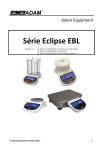
Lien public mis à jour
Le lien public vers votre chat a été mis à jour.